Page 1
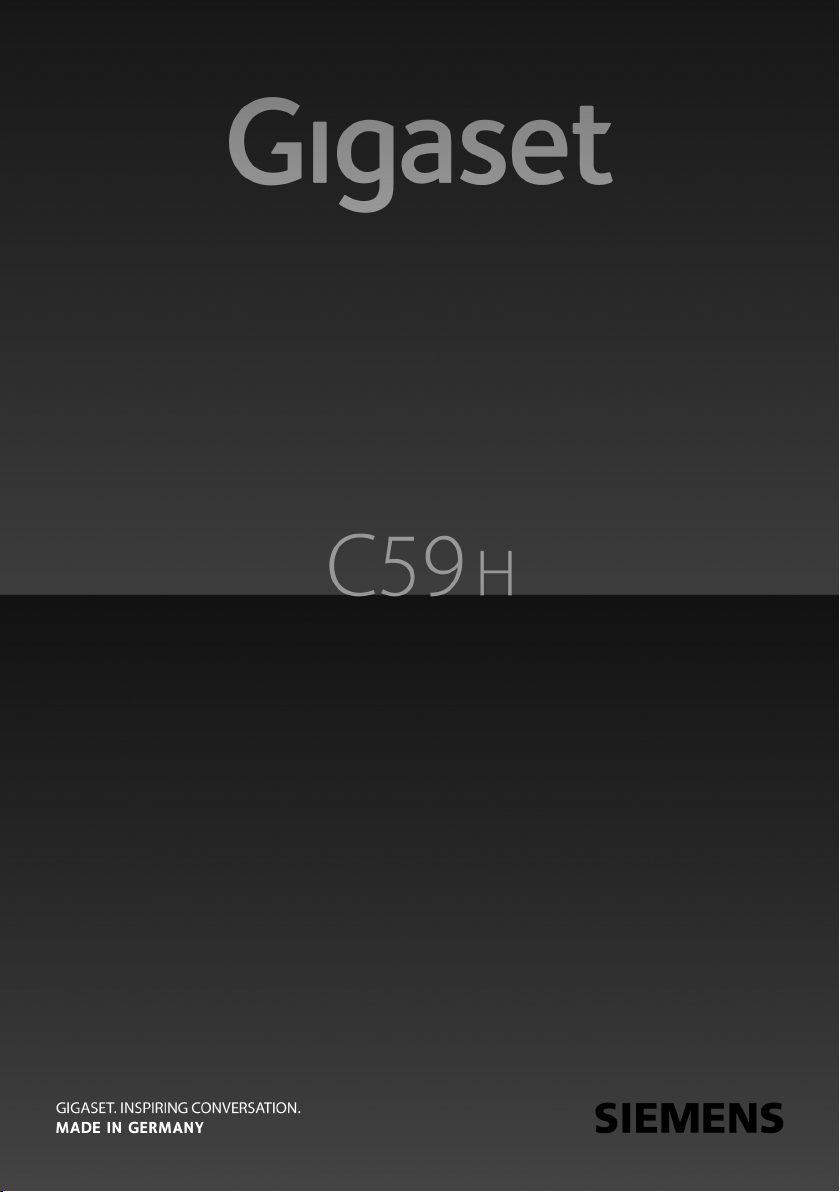
Page 2
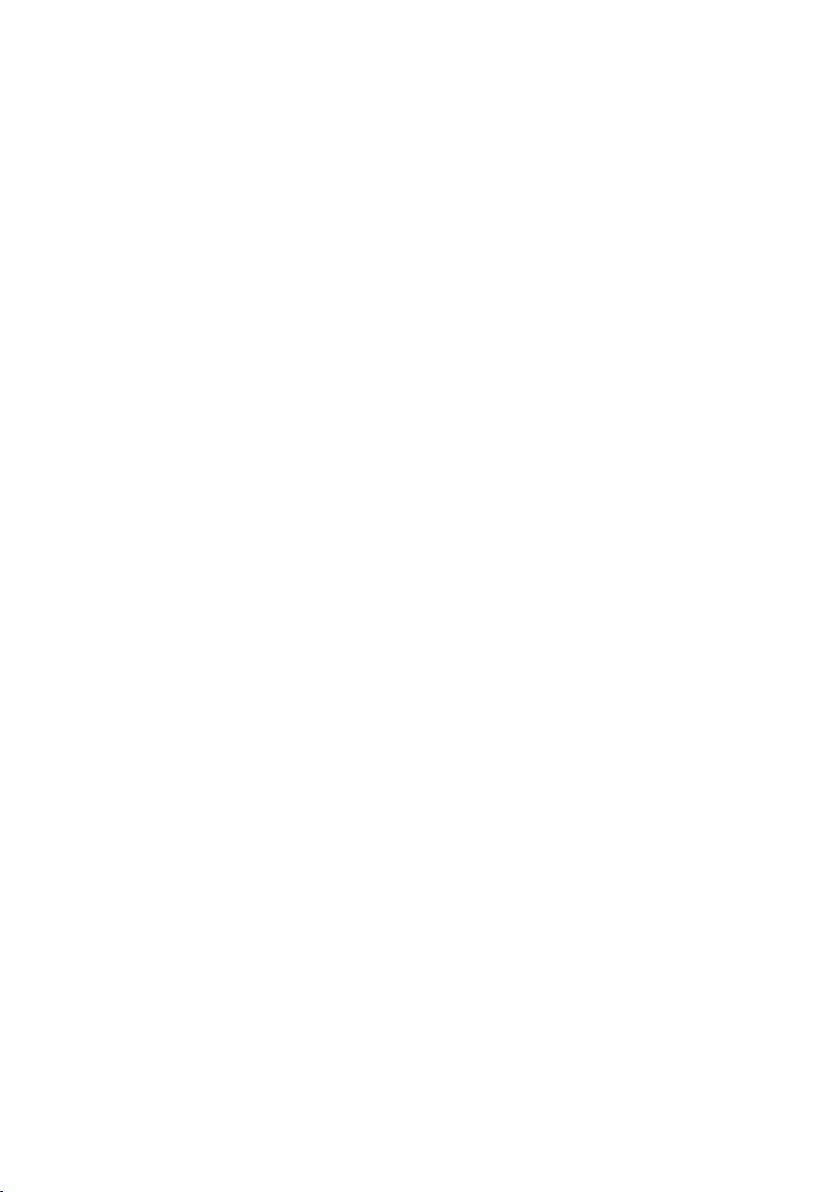
Page 3

Кратак преглед слушалице
2
3
5
4
6
7
15
13
11
8
1
14
16
9
10
12
i
V
07:15
INT 1 14 Окт
Позиви SMS
Кратак преглед
слушалице
Илустрације слушалице на бази са SMS
функционалношћу.
1 Дисплеј у сатусу приправности
2 Статус пуњења батерије (
3 Дисплеј тастери (
4 Тастер за поруке (
Приступ листама позива и порука;
Трепери: нова порука или нови позив
5 Тастер за крај разговора, тастер за
укључивање/искључивање
Крај позива, отказивање функције, назад за
један ниво менија (притиснути кратко),
назад у статус приправности (притиснути и
задржати), активирање/деактивирање
слушалице (притиснути и задржати у
статусу приправности)
6 Тастер тараба
Закључавање/откључавање тастатуре
(притисните и задржите у
статусу приправности)
прелаз између великих/малих слова
ицифара
7 Тастер за потпуно утишавање
(
¢ Cтрана 26)
Потпуно утишавање микрофона
8 Mикрофон
9 Тастер за поновно позивање
- Консултациони позив (трепери)
- Унесите паузу у бирању (притисните и
задржите)
10 Тастер звезда
Укључивање/искључивање тона звона
(притисните и задржите),
са отвореном везом: прелаз између пулсног
бирања/тонског бирања (притисните
кратко);
Уношење текста: Отворити табелу посебних
карактера
11 Прикључница за наглавне слушалице
(
¢ Cтрана 15)
12 Тастер 1
Позовите мрежно сандуче (притисните и
задржите)
13 Тастер за разговор
Трепери: долазни позив;
Прихватање позива; отварање листе
последњих позива (притисните кратко),
бирање (притисните и задржите)
14 Тастер звучника
Пребацивање између режима слушалице и
звучника
15 Управљачки тастер (
16 Јачина сигнала (
Зелено: Еко режим активиран
(¢ Cтрана 35)
¢ Cтрана 14)
¢ Cтрана 14)
¢ Cтрана 18)
¢ Cтрана 32)
¢ Cтрана 17)
1
Page 4
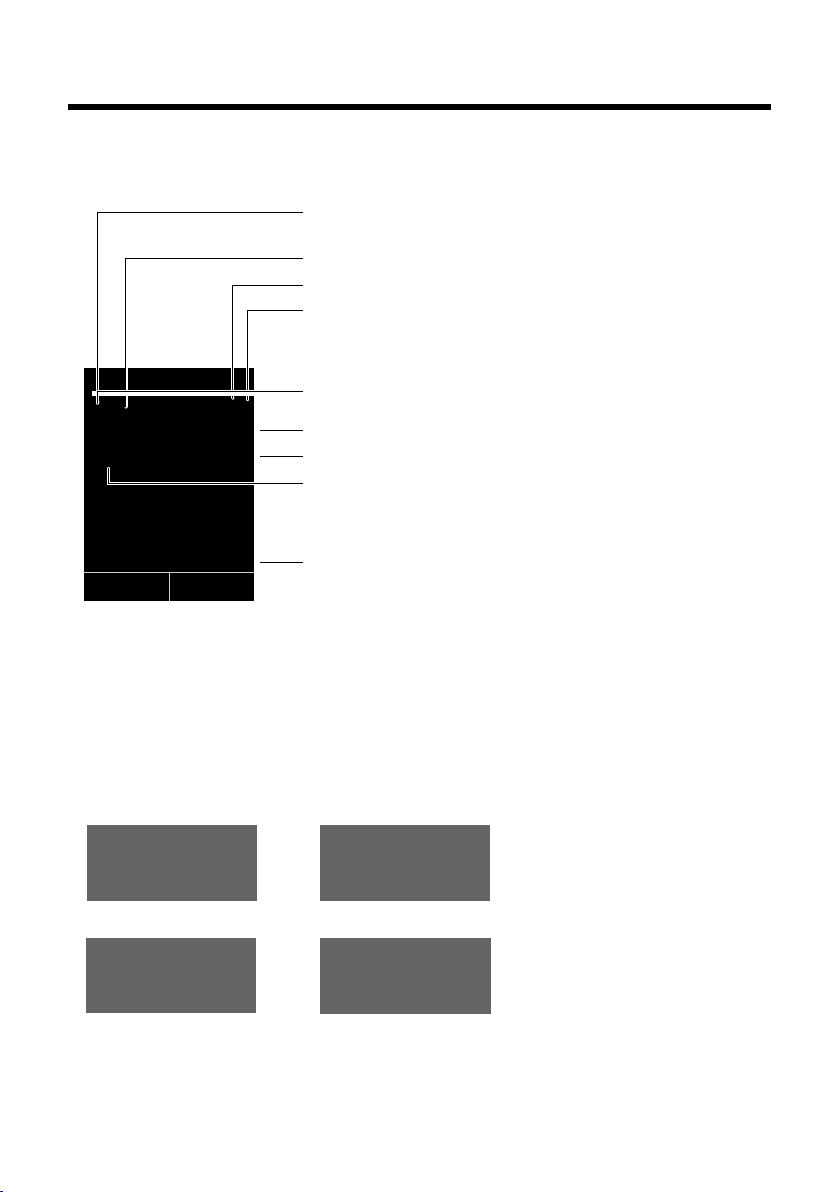
Симболи дисплеја
i ó
Û 08:00 07:15
INT 1 14 Окт
Ã
™
¾
02 10 09 08
Позиви SMS
Сигнализирање
Екстерни позив
(
¢ Cтрана 25)
Интерни позив (
¢ Cтрана 26)
Годишњица (¢ Cтрана 30)
Будилник (¢ Cтрана 35)
Јачина сигнала (¢ Cтрана 35)
или еко режим+ икона (
¢ Cтрана 14)
Тон звона искључен (¢ Cтрана 41)
Пуњење батерија (
¢ Cтрана 14)
Статус пуњења батерије (
¢ Cтрана 14)
Аларм укључен и време буђења (
¢ Cтрана 35)
Тачно време (
¢ Cтрана 14)
Тренутни дан и месец (
¢ Cтрана 14)
Име слушалице
Број нових порука:
u на мрежном сандучету (¢ Cтрана 31)
u ™ на листи пропуштених позива (¢ Cтрана 32)
u на SMS листи (у зависности од базе) (¢ Cтрана 31)
u на листи пропуштених аларма (¢ Cтрана 33)
Ø
«
Ú
ØåÚ
ØðÚ
ØìÚ
Симболи дисплеја
У зависности од подешавања и радног статуса Вашег телефона, приказују се следећи
симболи:
2
Page 5
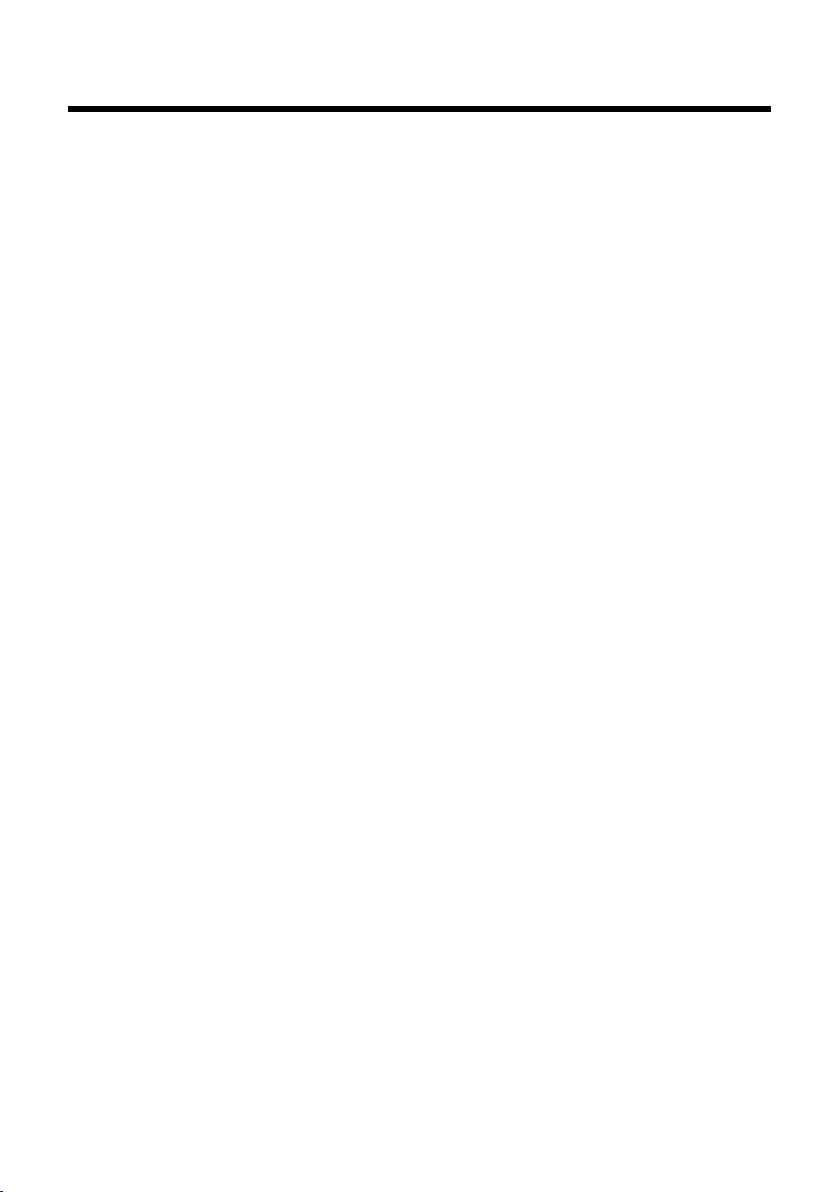
табела садржаја
Табела садржаја
Кратак преглед слушалице . . . . . . . . . . . . . . . . . . . . . . . . . . . . . . . . . . . . . . . 1
Мере предострожности . . . . . . . . . . . . . . . . . . . . . . . . . . . . . . . . . . . . . . . . . . . 5
Gigaset C59H – више од обичног телефона . . . . . . . . . . . . . . . . . . . . . . . . 6
Први кораци . . . . . . . . . . . . . . . . . . . . . . . . . . . . . . . . . . . . . . . . . . . . . . . . . . . . . . 7
Проверите садржај пакета . . . . . . . . . . . . . . . . . . . . . . . . . . . . . . . . . . . . . . . . . . . . . . . . . . . 7
Подешавање базе за пуњење . . . . . . . . . . . . . . . . . . . . . . . . . . . . . . . . . . . . . . . . . . . . . . . . 8
Повезивање базе за пуњење . . . . . . . . . . . . . . . . . . . . . . . . . . . . . . . . . . . . . . . . . . . . . . . . . 8
Подешавање слушалице за употребу . . . . . . . . . . . . . . . . . . . . . . . . . . . . . . . . . . . . . . . . 9
Регистрација слушалице . . . . . . . . . . . . . . . . . . . . . . . . . . . . . . . . . . . . . . . . . . . . . . . . . . . . 11
Подешавање датума и времена . . . . . . . . . . . . . . . . . . . . . . . . . . . . . . . . . . . . . . . . . . . . . 13
Повезивање наглавних слушалица . . . . . . . . . . . . . . . . . . . . . . . . . . . . . . . . . . . . . . . . . 15
Шта је следеће што бисте желели да урадите? . . . . . . . . . . . . . . . . . . . . . . . . . . . . . . 16
Употреба телефона . . . . . . . . . . . . . . . . . . . . . . . . . . . . . . . . . . . . . . . . . . . . . 17
Употреба управљачког тастера . . . . . . . . . . . . . . . . . . . . . . . . . . . . . . . . . . . . . . . . . . . . . 17
Коришћење дисплеј тастера . . . . . . . . . . . . . . . . . . . . . . . . . . . . . . . . . . . . . . . . . . . . . . . . 18
Коришћење тастера на тастатури . . . . . . . . . . . . . . . . . . . . . . . . . . . . . . . . . . . . . . . . . . . 18
Исправљање погрешних уноса . . . . . . . . . . . . . . . . . . . . . . . . . . . . . . . . . . . . . . . . . . . . . 18
Коришћење менија . . . . . . . . . . . . . . . . . . . . . . . . . . . . . . . . . . . . . . . . . . . . . . . . . . . . . . . . . 19
Активирање/деактивирање слушалице . . . . . . . . . . . . . . . . . . . . . . . . . . . . . . . . . . . . . 20
Активирање/деактивирање закључавања тастатуре . . . . . . . . . . . . . . . . . . . . . . . 20
Коришћење овог упутства . . . . . . . . . . . . . . . . . . . . . . . . . . . . . . . . . . . . . . . . . . . . . . . . . . 21
Преглед менија . . . . . . . . . . . . . . . . . . . . . . . . . . . . . . . . . . . . . . . . . . . . . . . . . 23
Телефонирање . . . . . . . . . . . . . . . . . . . . . . . . . . . . . . . . . . . . . . . . . . . . . . . . . 25
Екстерни позиви . . . . . . . . . . . . . . . . . . . . . . . . . . . . . . . . . . . . . . . . . . . . . . . . . . . . . . . . . . . . 25
Завршетак позива . . . . . . . . . . . . . . . . . . . . . . . . . . . . . . . . . . . . . . . . . . . . . . . . . . . . . . . . . . . 25
Прихватање позива . . . . . . . . . . . . . . . . . . . . . . . . . . . . . . . . . . . . . . . . . . . . . . . . . . . . . . . . . 25
Коришћење ражима звучника . . . . . . . . . . . . . . . . . . . . . . . . . . . . . . . . . . . . . . . . . . . . . . 25
Прелазак на потпуно утишавање . . . . . . . . . . . . . . . . . . . . . . . . . . . . . . . . . . . . . . . . . . . 26
Интерно телефонирање . . . . . . . . . . . . . . . . . . . . . . . . . . . . . . . . . . . . . . . . . . . . . . . . . . . . 26
Коришћење именика и листи . . . . . . . . . . . . . . . . . . . . . . . . . . . . . . . . . . . 27
Коришћење именика . . . . . . . . . . . . . . . . . . . . . . . . . . . . . . . . . . . . . . . . . . . . . . . . . . . . . . . 27
Коришћење листе поновних позива . . . . . . . . . . . . . . . . . . . . . . . . . . . . . . . . . . . . . . . . 30
Коришћење списка долазних SMS порука (у зависности од базе) . . . . . . . . . . . 31
Коришћење листи позива . . . . . . . . . . . . . . . . . . . . . . . . . . . . . . . . . . . . . . . . . . . . . . . . . . . 31
Отварање листа помоћу тастера за поруке . . . . . . . . . . . . . . . . . . . . . . . . . . . . . . . . . 32
Коришћење листе пропуштених аларма . . . . . . . . . . . . . . . . . . . . . . . . . . . . . . . . . . . . 33
Употреба мрежног сандучета . . . . . . . . . . . . . . . . . . . . . . . . . . . . . . . . . . . 34
Подешавање брзог приступа до мрежног сандучета . . . . . . . . . . . . . . . . . . . . . . . . 34
Преглед порука мрежног сандучета . . . . . . . . . . . . . . . . . . . . . . . . . . . . . . . . . . . . . . . . 34
3
Page 6
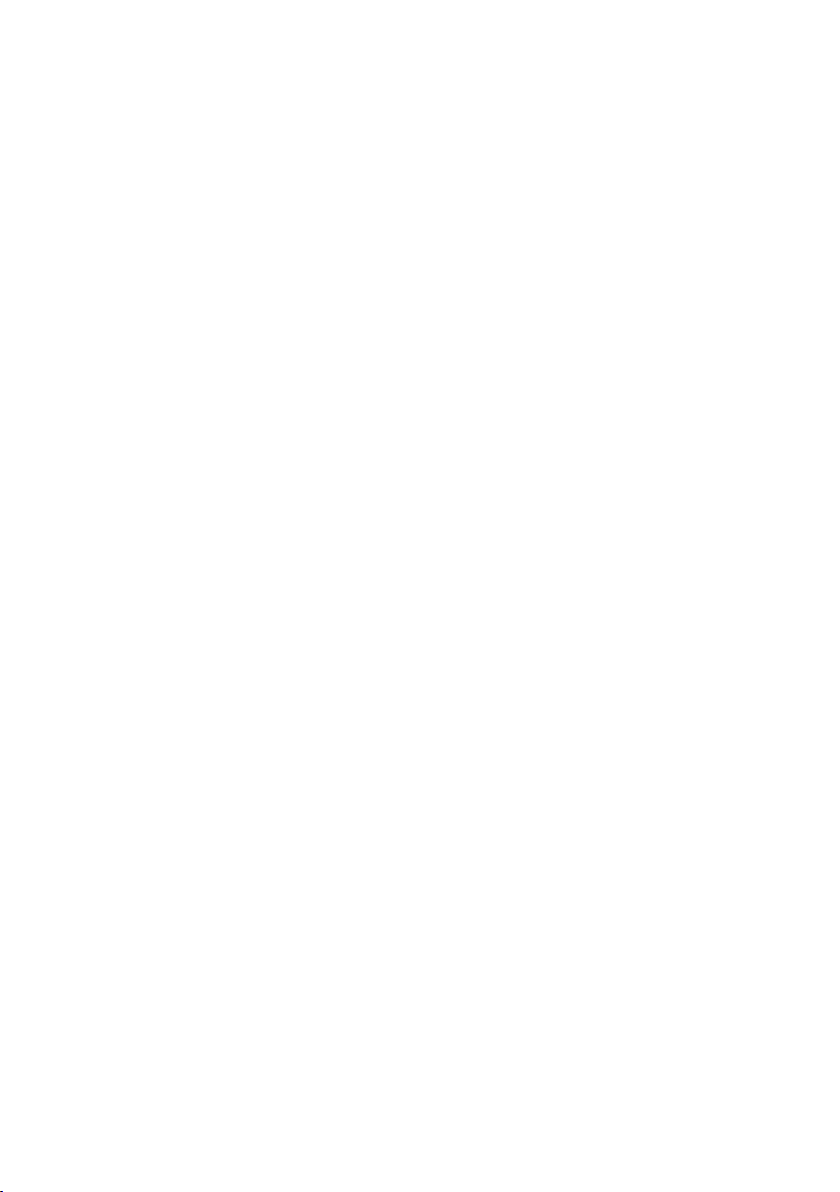
табела садржаја
ЕКО ДЕКТ . . . . . . . . . . . . . . . . . . . . . . . . . . . . . . . . . . . . . . . . . . . . . . . . . . . . . . . 35
Подешавање будилника . . . . . . . . . . . . . . . . . . . . . . . . . . . . . . . . . . . . . . . . 35
Коришћење слушалице као собног монитора . . . . . . . . . . . . . . . . . . . 36
Подешавање слушалице . . . . . . . . . . . . . . . . . . . . . . . . . . . . . . . . . . . . . . . . 37
Брзо приступање бројевима и функцијама . . . . . . . . . . . . . . . . . . . . . . . . . . . . . . . . . 37
Промена језика дисплеја . . . . . . . . . . . . . . . . . . . . . . . . . . . . . . . . . . . . . . . . . . . . . . . . . . . . 38
Подешавање дисплеја . . . . . . . . . . . . . . . . . . . . . . . . . . . . . . . . . . . . . . . . . . . . . . . . . . . . . . 38
Активирање/деактивирање аутоматског јављања . . . . . . . . . . . . . . . . . . . . . . . . . . 39
Промена јачине звука у звучнику/слушалици . . . . . . . . . . . . . . . . . . . . . . . . . . . . . . . 40
Мењање тонова звона . . . . . . . . . . . . . . . . . . . . . . . . . . . . . . . . . . . . . . . . . . . . . . . . . . . . . . 40
Активација/деактивација тонова упозорења . . . . . . . . . . . . . . . . . . . . . . . . . . . . . . . 41
Подешавање Вашег позивног броја . . . . . . . . . . . . . . . . . . . . . . . . . . . . . . . . . . . . . . . . . 42
Враћање слушалице на основна подешавања . . . . . . . . . . . . . . . . . . . . . . . . . . . . . . 42
Питања и одговори . . . . . . . . . . . . . . . . . . . . . . . . . . . . . . . . . . . . . . . . . . . . . . . . . . . . . . . . . 44
Одобрење . . . . . . . . . . . . . . . . . . . . . . . . . . . . . . . . . . . . . . . . . . . . . . . . . . . . . . . . . . . . . . . . . . 44
Заштита околине . . . . . . . . . . . . . . . . . . . . . . . . . . . . . . . . . . . . . . . . . . . . . . . 45
Додатак . . . . . . . . . . . . . . . . . . . . . . . . . . . . . . . . . . . . . . . . . . . . . . . . . . . . . . . . 46
Одржавање . . . . . . . . . . . . . . . . . . . . . . . . . . . . . . . . . . . . . . . . . . . . . . . . . . . . . . . . . . . . . . . . . 46
Додир са течностима . . . . . . . . . . . . . . . . . . . . . . . . . . . . . . . . . . . . . . . . . . . . . . . . . . . . . . . 46
Спецификације . . . . . . . . . . . . . . . . . . . . . . . . . . . . . . . . . . . . . . . . . . . . . . . . . . . . . . . . . . . . . 46
Писање и уређивање текста . . . . . . . . . . . . . . . . . . . . . . . . . . . . . . . . . . . . . . . . . . . . . . . . 47
индекс . . . . . . . . . . . . . . . . . . . . . . . . . . . . . . . . . . . . . . . . . . . . . . . . . . . . . . . . . . 49
4
Page 7
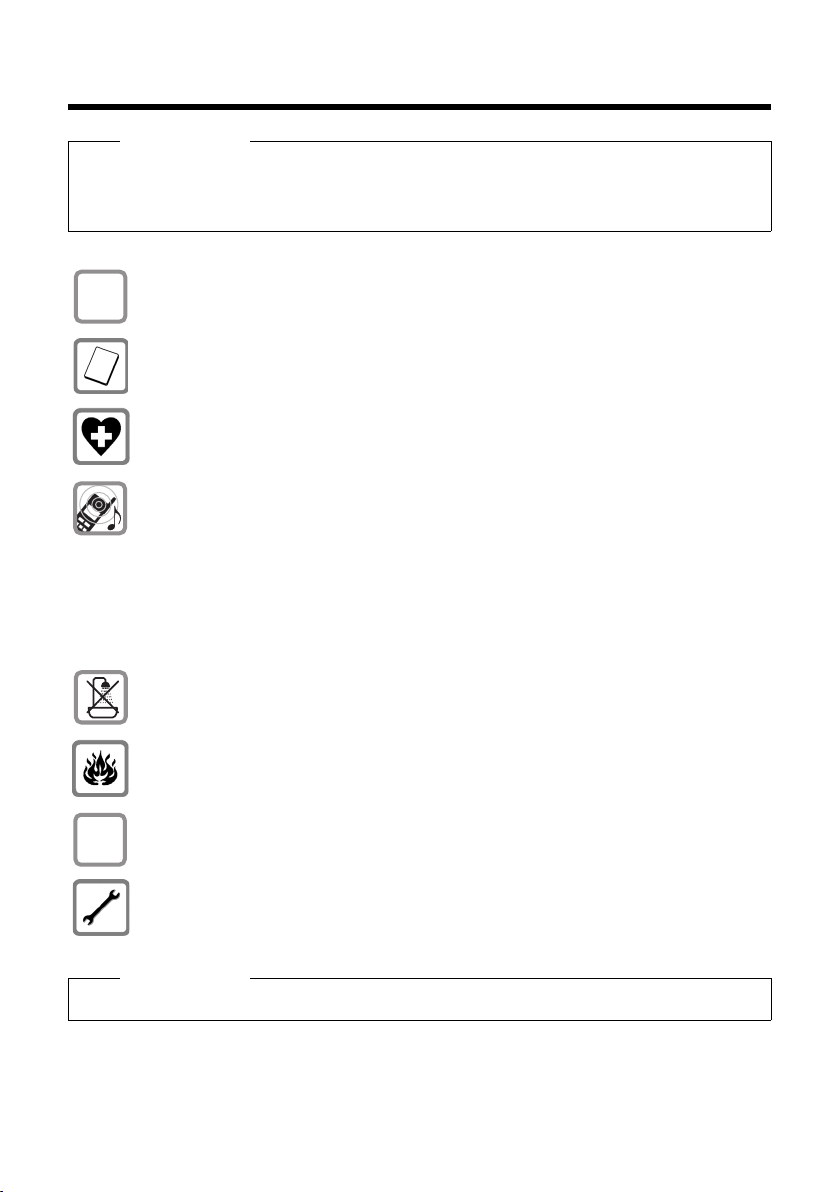
Мере предострожности
$
Мере предострожности
Упозорење
Обавезно прочитајте ово упутство и мере безбедности пре коришћења телефона.
Објасните Вашој деци њихов садржај и могуће опасности у вези са коришћењем
телефона.
Користите само испоручени адаптер.
Користите искључиво препоручене, пуњиве батерије (
супротном могло доћи до озбиљних ризика по здравље и телесних повреда.
Коришћење Вашег телефона може да утиче на оближњу медицинску опрему.
Водите рачуна о техничким условима у вашем конкретном окружењу (нпр.
докторска ординација).
Немојте држати задњу страну слушалице на увету када звони или када је
активиран режим звучника. У супротном, ризикујете трајно оштећење слуха.
Ваш Gigaset компатибилан је са већином дигиталних слушних апарата на
тржишту. Међутим, не можемо гарантовати идеално функционисање у
комбинацији са свим слушним апаратима.
Слушалица може да проузрокује непријатно брујање или звиждање код
слушних апарата, као и да изазове преоптерећење. Уколико Вам је потребна
помоћ, молимо контактирајте Вашег добављача слушних апарата.
Немојте инсталирати базу или базу за пуњење у купатилу или туш кабини. База
и база за пуњење нису водоотпорне (
Немојте употребљавати телефон у окружењу у коме постоји опасност од
експлозије (нпр. продавница боја).
Ако дајете ваш Gigaset телефон некоме, обавезно му дајте и упутство за рад.
Оштећену базу немојте користити или је однесите на поправку у наш сервис,
јер у случају оштећења може ометати рад других бежичних уређаја.
¢ Cтрана 46).
¢ Cтрана 46) јер би у
Пажња
Неке од функција које су описане у овом упутству нису доступне у свим земљама.
5
Page 8
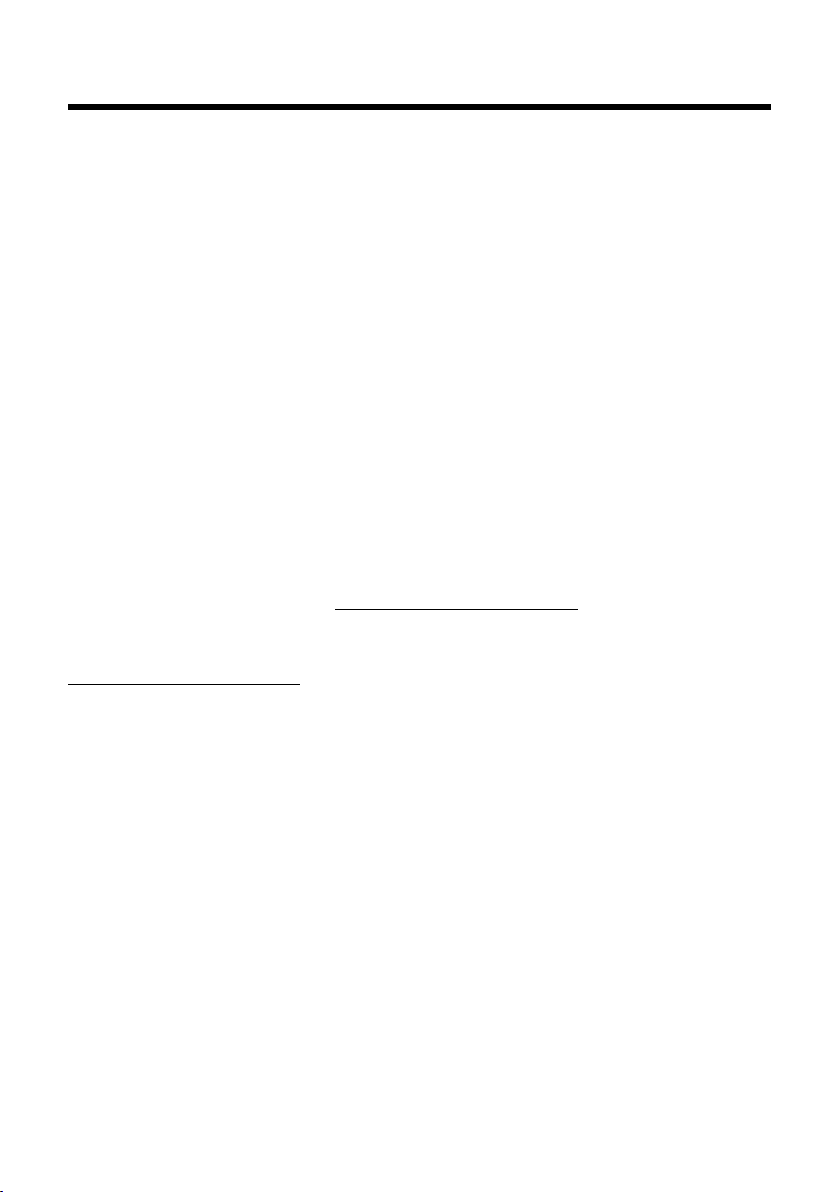
Gigaset C59H – више од обичног телефона
Gigaset C59H – више од обичног телефона
Ваш телефон поставља нове стандарде у начину на који комуницирате код куће.
Велики TFT дисплеј, интуитивна тастатура и јасно распоређени менији веома су лаки за
употребу.
Ваш телефон такође може и много више:
u Сачувајте годишњице, као што су рођендани, на Вашем телефону и он ће Вас унапред
подсетити на њих.
u Доделите важне особе једној ос шест VIP група, тако да можете да идентификујете
важне позиве по мелодији звона и боји додељене VIP групе.
u Уколико желите да прихватате позиве само када видите број позиваоца, можете
подесити Ваш телефон да звони само када се преноси и број са кога се позива.
u Можете доделити важне бројеве телефона тастерима са цифрама на Вашем телефону
(брзо бирање). Након тога број се позива једноставним притиском тастера.
u Подесите дисплеј на велика слова, како бисте побољшали читљивост нарочито важних
екрана (нпр. именик и листе).
u Подесите приказ менија тако да одговара Вашим индивидуалним потребама, тако да
само најважније функције (стандардни режим) или све функције буду приказане
(експертски режим
означене су иконом
u Gigaset Green Home – будите одговорни према околини када користите телефон. За
више информација, погледајте www.gigaset.com/customercare
). Опције менија које су доступне само у експертском режиму
•
.
•
.
Додатне информације о Вашем телефону можете пронаћи на адреси
www.gigaset.com/gigasetc59h
.
Забавите се користећи Ваш нови телефон!
6
Page 9

Први кораци
213
45
76
8
Проверите садржај пакета
Први кораци
1 Једна Gigaset C59H слушалица
2 Две батерије
3 Један поклопац батерија
4 Једна база за пуњење
5 Један адаптер
6 Једна штипаљка за појас
7 Једно упутство за употребу
7
Page 10
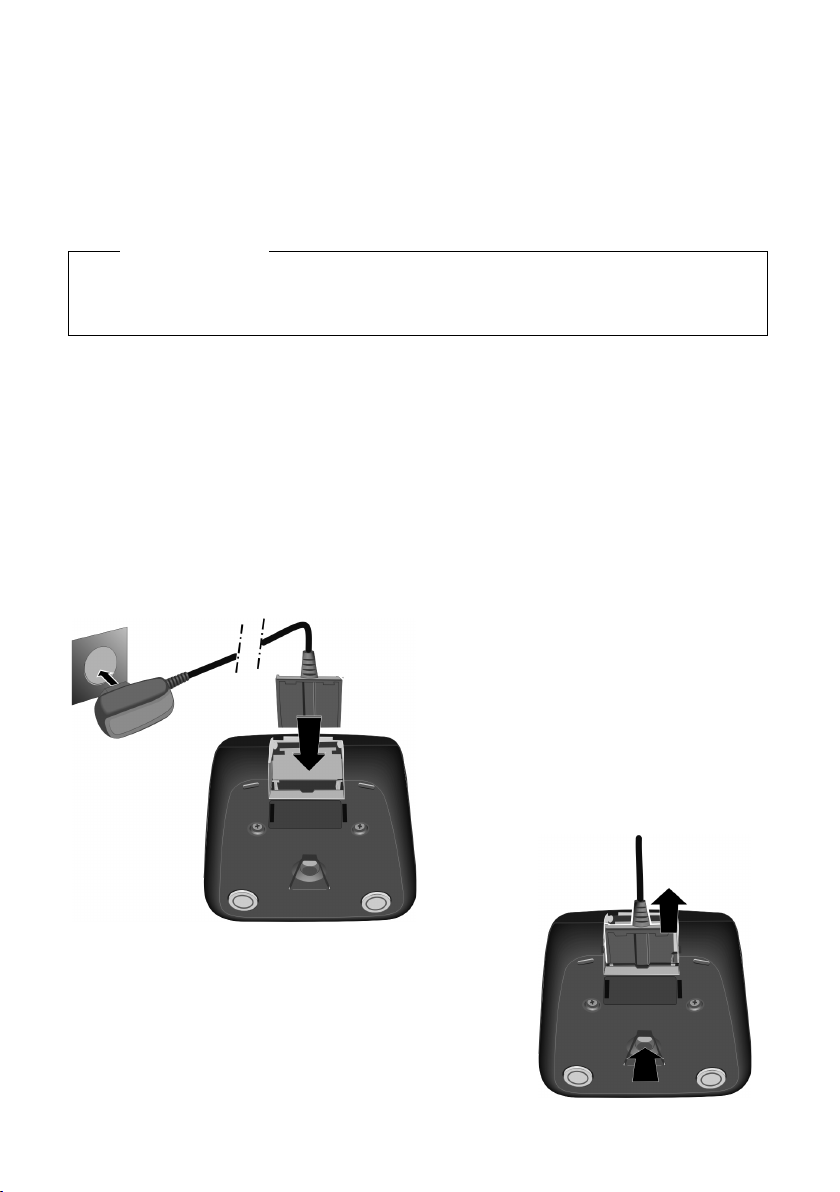
Први кораци
¤ Укључите адаптер напајања у
утичницу 2.
¤ Повежите пљоснату утичницу
адаптера напајања 1.
Да исључите утикач из базе за пуњење,
притисните дугме за ослобађање 1 и
искључите утикач 2.
1
2
1
2
Подешавање базе за пуњење
База за пуњење је намењена за употребу у сувим просторијама на температури од +5°C до
+45°C.
¤ Поставите базу за пуњење на равну површину која се не клиза или је монтирајте на зид
¢Cтрана 48).
(
Пажња
Обратите пажњу на домет базне станице.
Домет је до 300 m на отвореном простору и до 50 m унутар грађевина. Домет се
смањује када се Еко режим (
Ножице телефона обично не остављају никакве трагове на површинама. Међутим, с
обзиром на мноштво различитих површина које се данас употребљавају у индустрији
намештаја, појављивање трагова на површинама не може се потпуно искључити.
Молимо обратите пажњу:
u Никада немојте да излажете телефон извору топлоте, директној сунчевој светлости или
другим електричним уређајима.
u Заштитите Ваш Gigaset од влаге, прашине, корозивних течности и испарења.
Повезивање базе за пуњење
¢Cтрана 35) активира.
8
Page 11
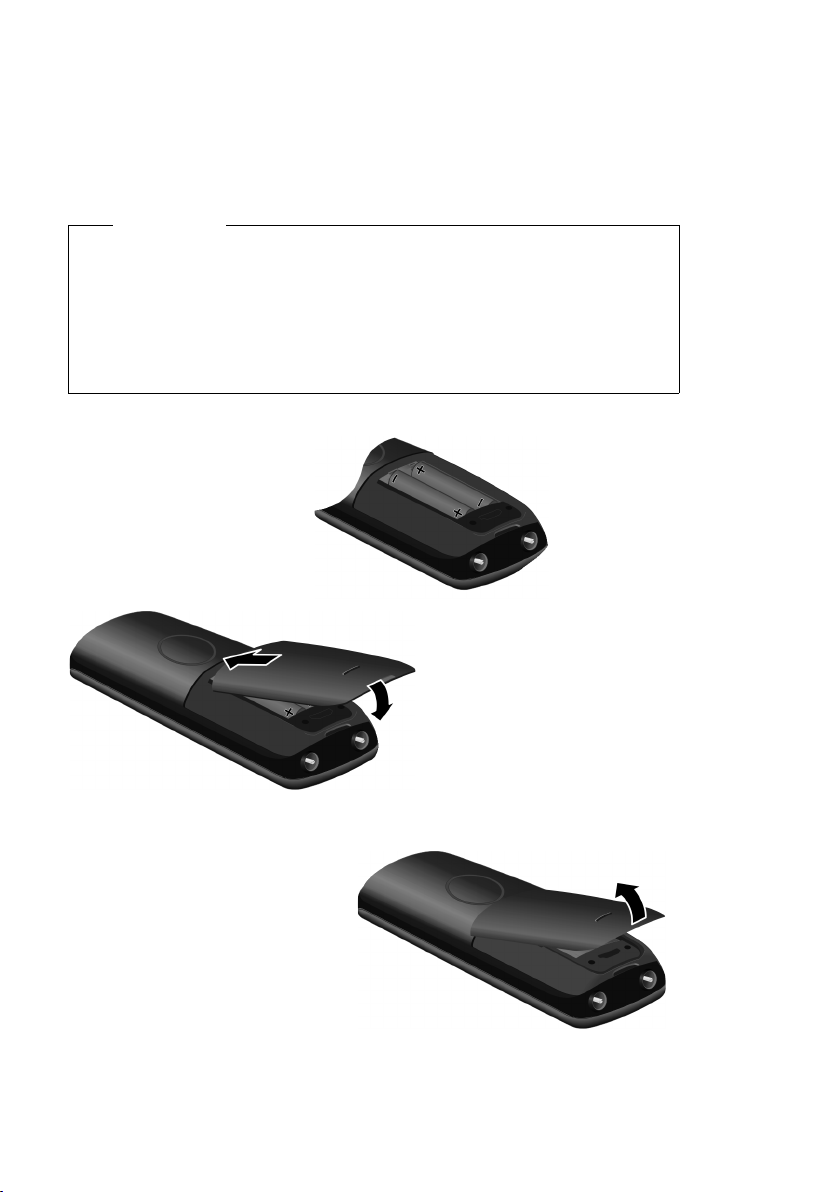
Подешавање слушалице за употребу
¤ Ставите батерије са
поларитетом у
исправном смеру.
Поларитет је означен
на/у лежишту
батерија.
¤ Најпре убаците поклопац
за батерије на врху a.
¤ Затим притисните
поклопац b док не седне
на место.
Да бисте отворили поклопац за
батерије, нпр. да замените
батерије, убаците новчић у
отвор на кућишту, а затим
повуците поклопац за батерије
навише.
a
b
Дисплеј је заштићен пластичном фолијом.
Молимо уклоните заштитну фолију!
Убацивање батерија и затварање поклопца за батерије
Упозоре
Користите искључиво пуњиве батерије које (¢Cтрана 46) препоручује
Gigaset Communications GmbH тј. никада немојте користити обичне
(непуњиве) батерије, јер то може довести до озбиљног ризика по здравље
и до повреде. На пример, може да се оштети кућиште батеријског
паковања или батерије могу да експлодирају. Телефон може лоше да ради
или да се оштети као резултат коришћења батерија које нису
препорученог типа.
Први кораци
9
Page 12
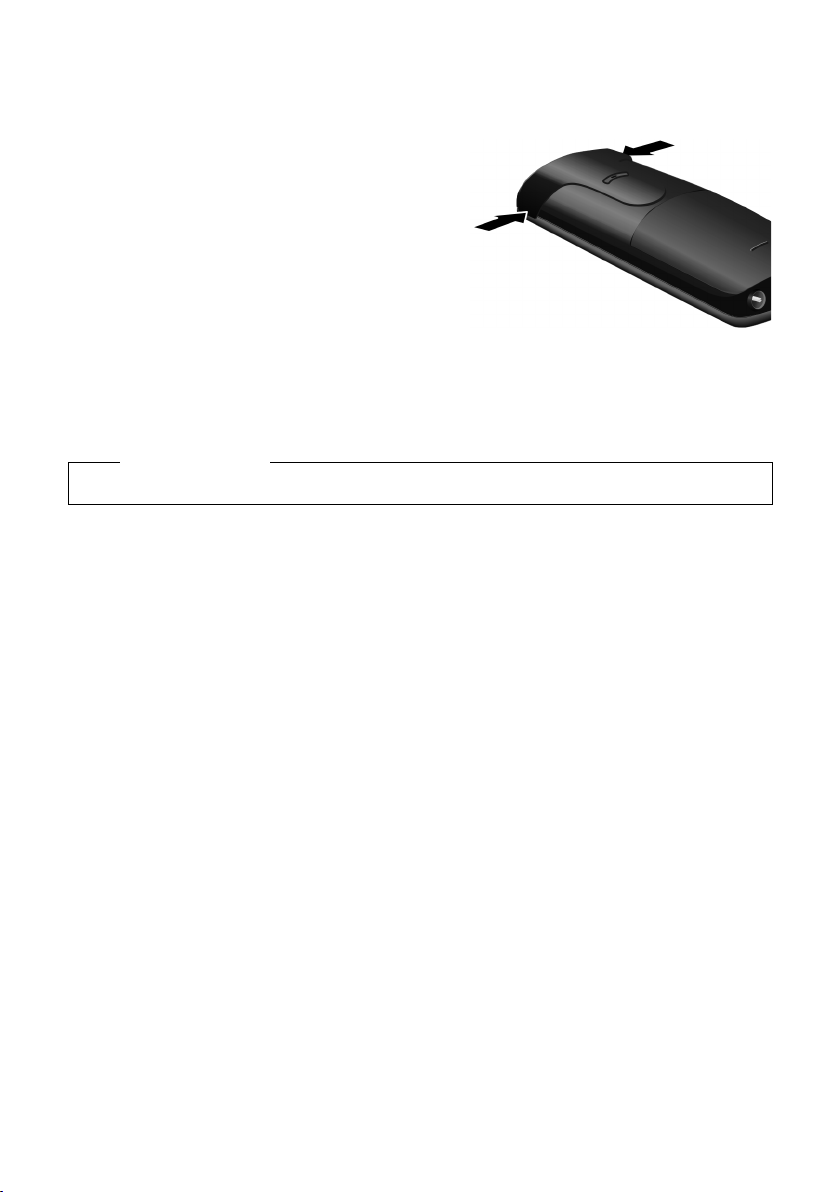
Први кораци
Причвршћивање штипаљке за каиш
Слушалица има урезе са сваке стране, како би се причврстила штипаљка за каиш.
¤ Да причврстите – утисните штипаљку у
задњу страну слушалице, тако да се
испупчења на штипаљци закаче за урезе.
¤ За скидање – десним палцем притисните
средину штипаљке за каиш, утисните нокат
левог кажипрста између штипаљке и
кућишта, и подигните штипаљку навише.
Постављање слушалице на базу за пуњење
¤ Поставите слушалицу на базу за пуњење
тако да дисплеј буде окренут према
напред.
Да бисте напунили батерије, оставите слушалицу у бази за пуњење.
Пажња
Слушалицу стављајте искључиво у базу за пуњење која је за њу намењена.
10
Page 13
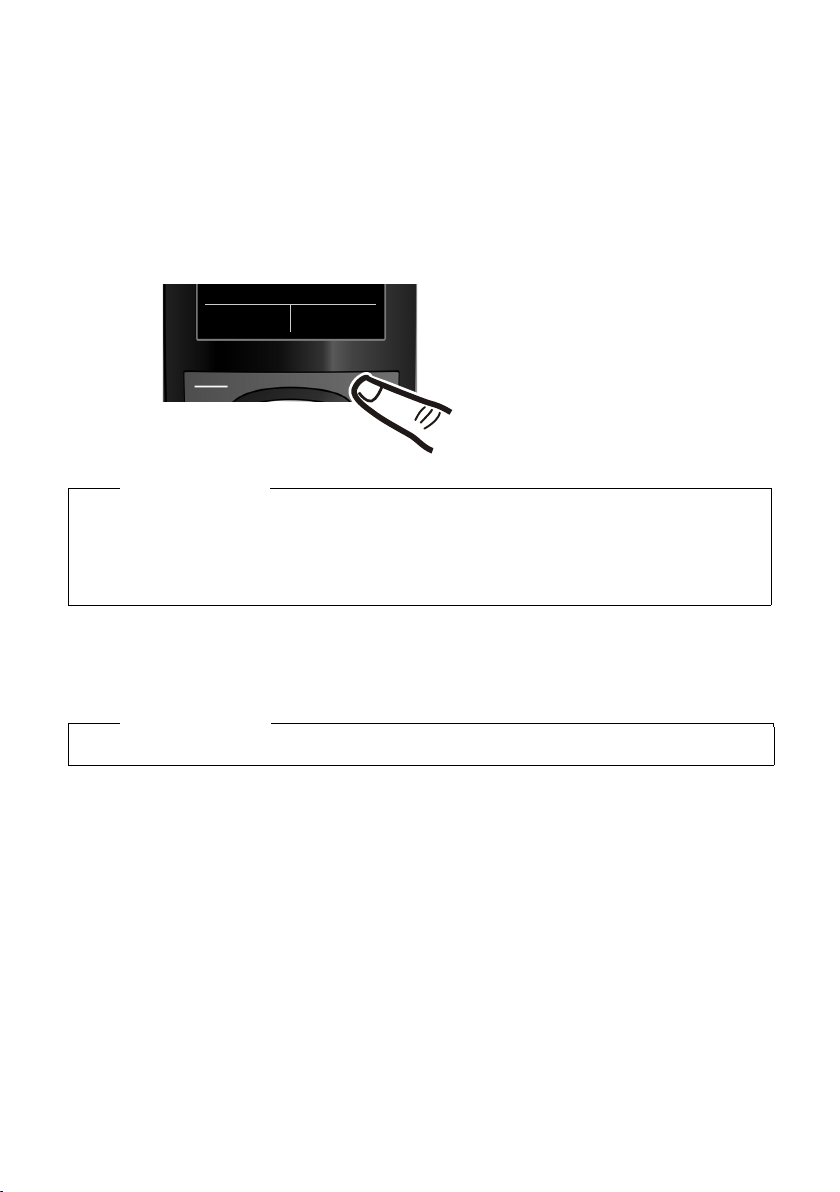
Први кораци
¤ Притисните тастер испод §Регистр.§
на екрану дисплеја.
Приказује се порука да је у току
претраживање базе која је спремна
за регистрацију.
Регистр.
Регистрација слушалице
Gigaset C59H слушалицу можете регистровати на највише четири базе. Морате започети
регистрацију слушалице на слушалици и на бази.
Након успешно завршеног процеса регистрације, слушалица се враћа на статус
приправности. Интерни број слушалице се приказује на дисплеју, нпр. INT1. Ако не,
поновите поступак.
На слушалици
Пажња
Уколико је слушалица већ регистрована на најмање једну базу, започните процес
регистрације на следећи начин:
¢ ¢ Регистрација ¢ Пријави слушалицу
v
Уколико је слушалица већ регистрована на четири базе, изаберите жељену базу.
На бази
у току од 60 сек. притисните и задржите тастер за регистрацију/пејџинг
на бази (око 3 сек.).
Пажња
За упутства за дерегистрацију слушалице, погледајте упутство за употребу базе.
11
Page 14
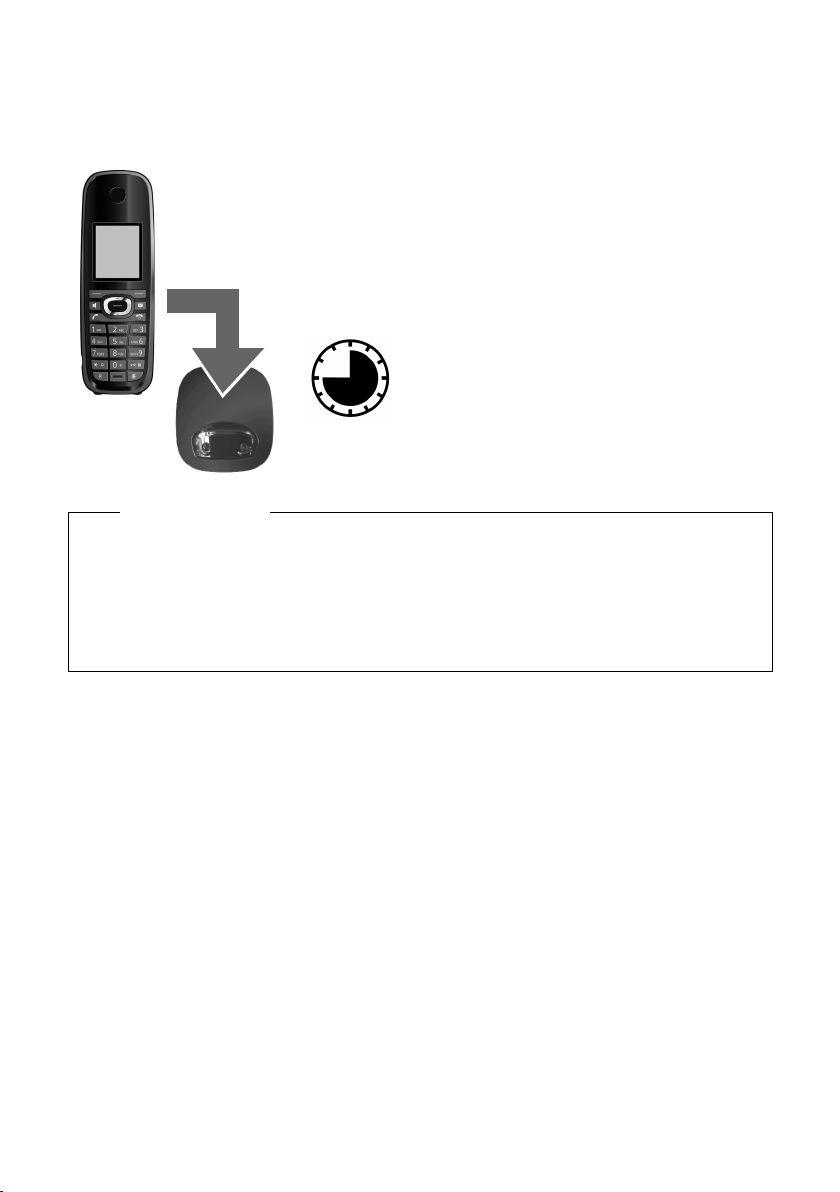
Први кораци
¤ Оставите слушалицу у базу за пуњење
током дест сати.
¤ Након тога извадите
слушалицу из базе за
пуњење и немојте је
враћати све док се
батерије у потпуности не
испразне.
10 h
Прво пуњење и пражњење батерија
Тачан ниво напуњености батерија се може приказати само ако се батерије прво у
потпуности напуне и испразне.
Пажња
u Након првог пуњења и пражњења батерије, можете оставити слушалицу на бази за
пуњење након сваког позива.
u Увек поновите процедуру пуњења и пражњења уколико уклоните батерију из
слушалице и поново је вратите.
u Батерија се може загрејати током пуњења. Ово није опасно.
u Након неког времена капацитет пуњења батерије ће опасти из техничких разлога.
12
Page 15
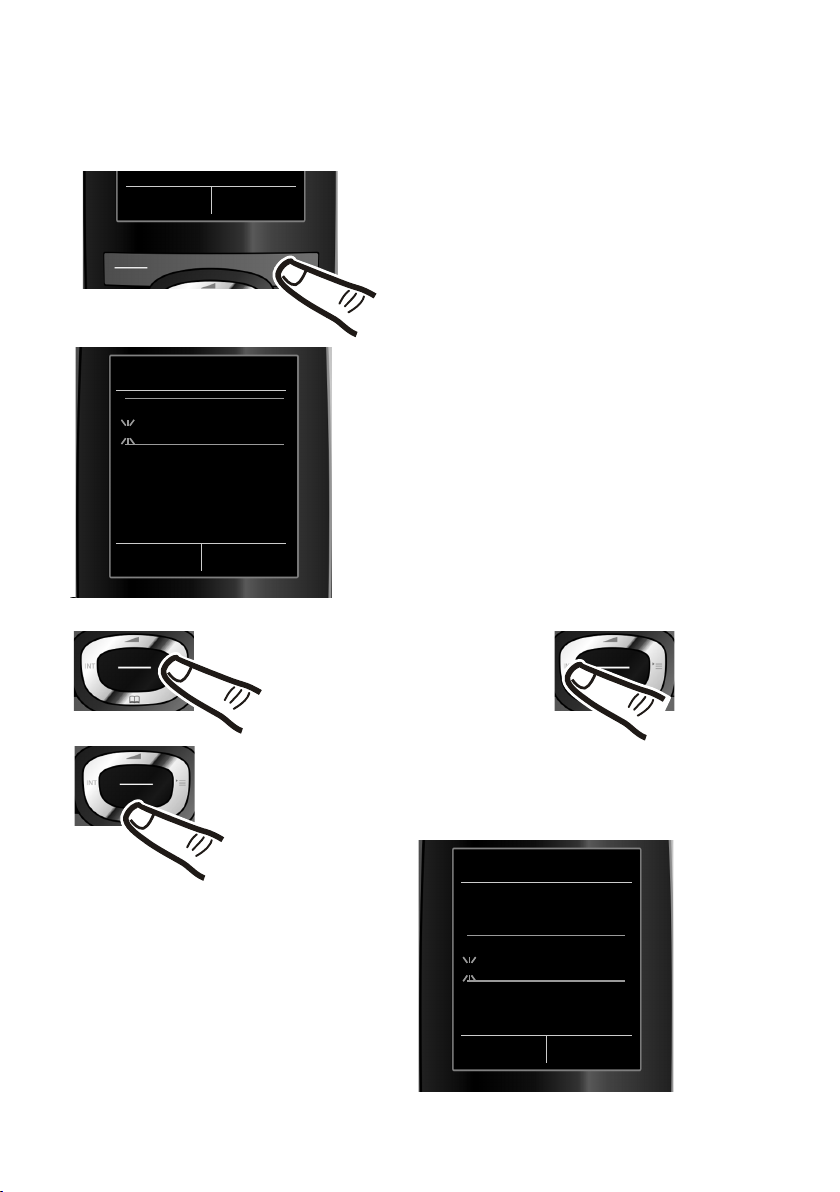
Први кораци
Датум/Време
Датум:
31.01.2009
Време:
00:00
Назад Сачувај
¤ Притисните тастер испод §Време§ на
дисплеју да отворите поље за унос.
(уколико сте већ подесили време и
датум, отворите поље за унос из
менија
¢Cтрана 24.)
Подмени Датум/Време се приказује на
дисплеју.
¤ Активни положај за унос трепће.
Унесите дан, месец и годину у
8-цифреном формату помоћу
тастатуре,
нпр. 4Q2Q
QO за 14/10/2009.
Притисните десни или леви
контролни тастер да
промените место уноса и
исправите унос.
¤ Унесите сате и минуте 4-цифреном
формату преко тастатуре,
нпр.,QM5за 07:15
ујутру.
Промените положај уноса
помоћу контролног татсера,
уколико је потребно.
¤ Притисните доле на контролном тастеру да
пређете у поље за унос времена.
Датум/Време
Датум:
14.10.2009
Време:
00:00
Назад Сачувај
Позиви Време
Подешавање датума и времена
Подесите датум и време како би тачан датум и време могли бити додељени долазним
позивима, као и да омогућите употребу аларма.
13
Page 16
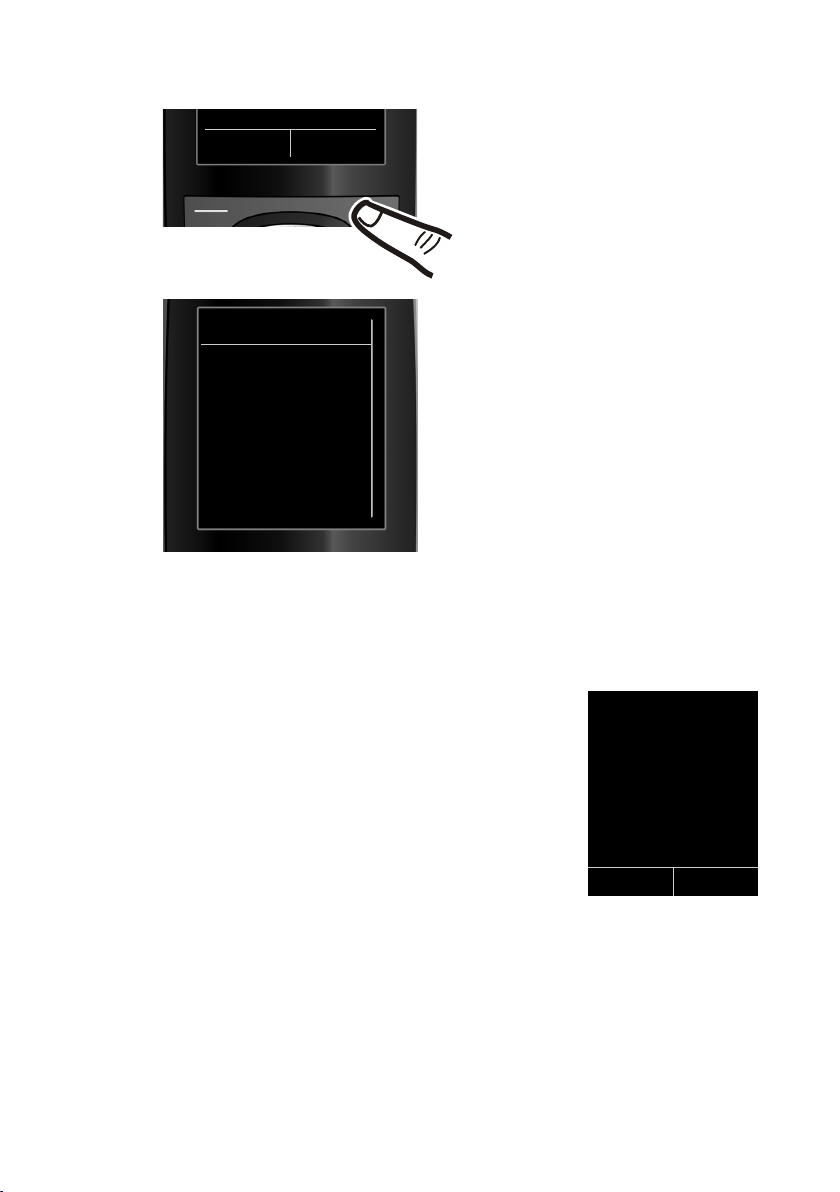
Први кораци
¤ Притисните тастер испод §Сачувај§ на
екрану дисплеја да бисте
потврдили унос.
На дисплеју се приказује Сачувано.
Чућете потврдни тон и слушалица ће
се аутоматски вратити у статус
приправности.
Датум/Време
‰
Сачувано
Назад Сачувај
i V
07:15
INT 1 14 Окт
Позиви SMS
Дисплеј у статусу приправности
Када је телефон регистрован и време подешено приказује се дисплеј у стању мировања
као у овом примеру.
Прикази
u Пријемни сигнал између базе и слушалице.
– Лош до добар: ÐiÑÒ
– Нема пријема: {
Зелено: Еко режим активиран (
u Статус пуњења батерије:
– yy{{ Празна до пуна
– y Трепће црвено: батерије скоро празне
– xyx{x{ Пуњење у току
u INT 1
Интерно име слушалице
Уколико је Еко режим+ (
Телефон је сада спреман за употребу!
14
¢ Cтрана 35) актовно, икона приказује се у горњем левом углу.
¢ Cтрана 35)
Page 17
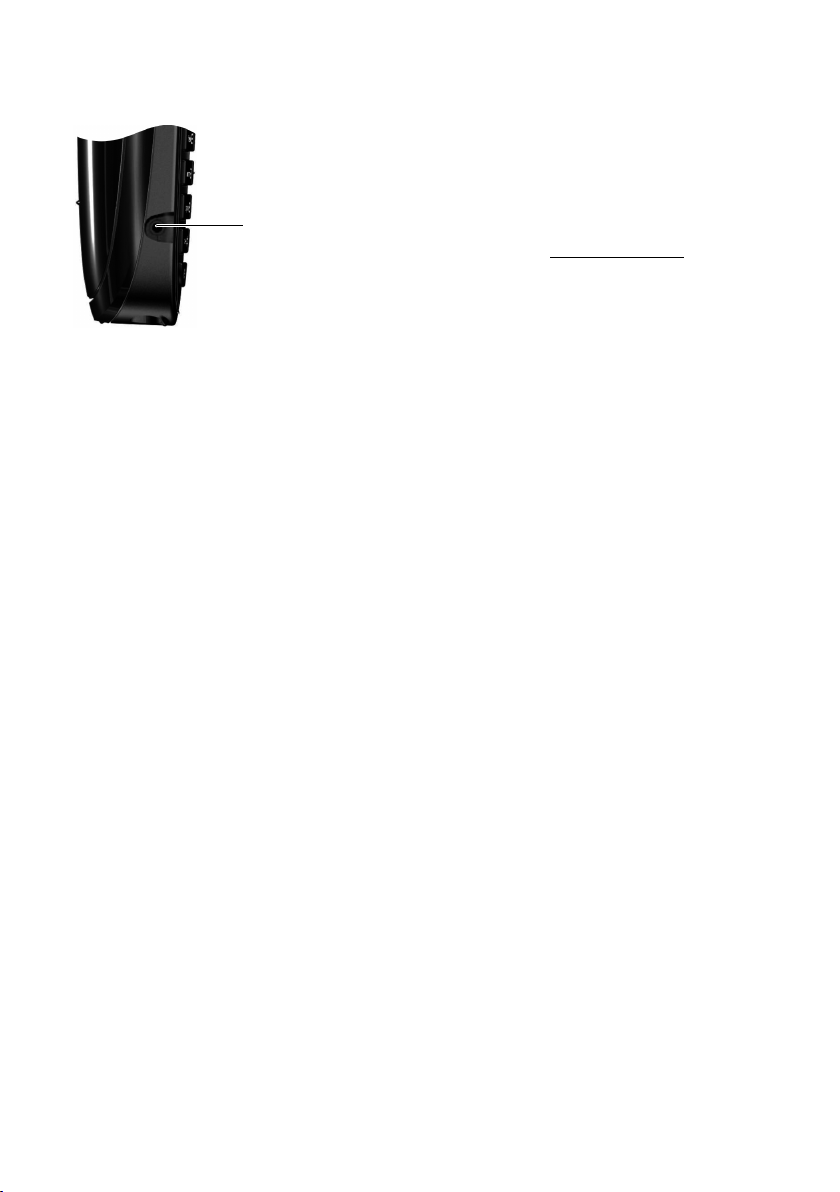
Повезивање наглавних слушалица
Можете повезати слушалицу са 2.5 mm прикључкомg. За
информације о препорученим слушалицама погледајте
одговарајућу страницу производа на www.gigaset.com
Први кораци
.
15
Page 18

Први кораци
g
g
g
g
Шта је следеће што бисте желели да урадите?
Сада када сте успешно стартовали свој Gigaset вероватно ћете желети да га прилагодите
својим личним захтевима. Користите следећи водич да брзо лоцирате најважније теме.
Уколико нисте упознати са уређајима који користе меније, као што су други Gigaset
телефони, обавезно најпре прочитајте одељак "Употреба телефона" (
Информације о … ... се налазе овде.
Подешавање тона звона и јачине звука Cтрана 40
Подешавање јачине звука слушалице Cтрана 40
Подешавање Еко режим / Еко режим+ Cтрана 35
¢Cтрана 17).
Пребацивање уноса именика постојећих Gigaset
слушалица на нове слушалице
Уколико имате питања о коришћењу Вашег телефона, молимо прочитајте
савете о решавању проблема (
подршку купцима (
¢ Cтрана 43).
¢ Cтрана 44) или контактирајте наш тим за
Cтрана 29
16
Page 19

Употреба телефона
Употреба телефона
Употреба управљачког тастера
Испод, страна управљачког тастера коју морате притиснути
у одговарајућој радној ситуацији означена је црном бојом (горе, доле,
десно, лево, центар), нпр. v за "притисните десну страну управљачког
тастера" или w за "притисните центар управљачког тастера".
Управљачки тастер има низ различитих функција:
Када је слушалица у статусу приправности
s Отварање именика.
v Отворите главни мени.
u Отворите листу слушалица.
t Позовите мени како бисте подесили јачину тона позива (¢ Cтрана 40) на
слушалици.
У главном менију
t, s, v или u
Крећите се до жељене функције.
У под-менијима и листама
t / s Листање горе/доле једну по једну линију.
У пољима за унос
Можете користити управљачки тастер да померите курсор горе t, доле s, десно v
или лево u. Притисните и задржите v или u да померате курсор реч по реч.
Током екстерног позива
s Отварање именика.
u Почетак интерног позива за консултацију.
t Подешавање јачине звучника за слушалицу и за звучник у режиму рада без
употребе руку.
Функције када притиснете центар управљачког тастера
Зависно од радне ситуације, овај тастер има различите функције.
u У статусу приправности овај тастер отвара главни мени.
u У подменијима, пољима за избор и унос тастер преузима функцију дисплеј тастера
§ОК§, §Да§, §Сачувај§, §Изабери§ или §Промени§.
Пажња
У овим упутствима, отварање главног менија представљено је притиском на десну
страну управљачког тастера, а функције се потврђују притискома на одговарајући
дисплеј тастер. Међутим, уколико желите, можете употребити управљачки тастер на
начин описан изнад.
17
Page 20

Употреба телефона
Назад Сачувај
Тренутне функције дисплеј тастера.
Дисплеј тастери
Опције
ОК
Назад
Сачува
Коришћење дисплеј тастера
Функција дисплеј тастера се мења у зависности од конкретне радне ситуације. Пример:
Неки важни дисплеј тастери:
Отворите мени за додатне функције.
Потврда избора..
Тастер за брисање: избришите по један карактер/реч с десна у лево.
Назад за један ниво менија или отказивање операције.
Чување уноса.
Отварање листе поновних позива.
Коришћење тастера на тастатури
c/ Q / * итд.
Притисните одговарајући тастер на слушалици.
~ Унесите цифре или слова.
Исправљање погрешних уноса
Можете исправити погрешне карактере у пољима за унос, тако што ћете се кретати до
нетачног уноса користећи управљачки тастер. Затим:
u Избришите карактер кратким притиском на или притисните и задржите да обришете
u Унесите карактере поред курсора
u Препишите означени (терепери) карактер нпр. када уносите време и датум.
18
реч са леве стране курсора
Page 21

Употреба телефона
Подешавања
Ë
Ê
Ì
Ç
É
Ï
Назад ОК
Подешавања
Датум/Време
Подешавања звука
Екран
Језик
Регистрација
Назад ОК
Коришћење менија
Функцијама вашег телефона се приступа употребом менија који има низ нивоа.
Приказ менија може се проширити (Експертски режим •) или скратити
(Стандардни режим). Експертски режим је активиран као фабричко подешавање.
Опције менија које су доступне само у експертском режиму у овом упутству означене су
иконицом
Пребацивање између стандардног/експертског режима и прегледа менија (¢Cтрана 23).
•
.
Главни мени (први ниво менија)
¤ Када је слушалица устатусу приправности притисните десно v на управљачком
тастеру како бисте отворили главни мени.
Функције менија на дисплеју се приказују са иконицама.
Иконица за озабране функције означена је наранджастом бојом,
а у заглављу дисплеја исписано је име повезане функције.
Да бисте приступили функцији, нпр. за отварање одговарајућег
подменија (следећи ниво менија):
¤ Употребите управљачки тастер p како бисте одабрали
жељену функцију и притисните дисплеј тастер
Кратко притисните дисплеј тастер §Назад§ или тастер за крај
разговора a како бисте севратили на статус приправности.
Подменији
Функције у подменијима се приказују као листе (пример са десне
стране).
Да бисте приступили функцији:
§ОК§.
¤ Листајте до функције помоћу управљачког тастера q и
притистните
Кратко притисните дисплеј тастер §Назад§ или тастер за крај
разговора a, како бисте се вратили на претходни ниво
менија/отказали операцију.
§ОК§.
Враћање у стање мировања
У статус приправности се можете вратити из било ког дела
менија на следећи начин:
¤ притисните и држите тастер за крај разговора a.
или:
¤ Немојте притиснути ниједан тастер: након 2 минуте дисплеј ће се аутоматски вратити
у статус приправности.
Подешавања која нису сачувана коришћењем дисплеј тастера
се губе.
Пример дисплеја у стању мировања је приказан на Cтрана 14.
§ОК§, §Да§, §Сачувај§ или §Промени§
19
Page 22

Употреба телефона
Активирање/деактивирање слушалице
a Са телефоном у статусу приправности, притисните и задржите тастер за крај
разговора (потврдни тон) како бисте искључили слушалицу.
Притисните и држите поново тастер за крај разговора да бисте укључили
слушалицу.
Пажња
Када укључите слушалицу, неколико секунди се приказује анимација Gigaset логоа.
Активирање/деактивирање закључавања тастатуре
Закључавање тастатуре спречава ненамерну употребу телефона.
# Притисните и задржите тастер тараба у статусу приправности, како бисте
активирали или деактивирали закључавање тастатуре. Чућете потврдни тон.
Уколико је закључавање тастатуре активирано, када притиснете неки тастер приказује се
упозорење.
Закључавање тастатуре аутоматски се деактивира када примате позив. Реактивира се
када завршите разговор.
Пажња
Када је закључавање тастатуре активно, не можете звати бројеве за хитне случајеве.
20
Page 23

Коришћење овог упутства
¤ Притисните десно на управљачком
тастеру v да отворите главни
мени.
¤ Употребите десно, лево, горе и доле
на управљачком тастеру p за
кретање до Подешавања
подменија.
¤ Притисните дисплеј тастер §ОК§ да
потврдите Ваш избор.
¤ Притисните деоле на
управљачком тастеру s све док
се Екран мени не појави на
дисплејy.
¤ Притисните дисплеј тастер §ОК§ да
потврдите Ваш избор.
Подешавања
Датум/Време
Подешавања звука
Екран
Језик
Регистрација
Назад ОК
Подешавања
Ë
Ê
Ì
Ç
É
Ï
Назад ОК
Кораци за операције су приказани у скраћеној форми.
Пример:
Илустрација:
v ¢ ¢ Екран ¢ Велики фонт (=укљ.)
значи:
Употреба телефона
21
Page 24

Употреба телефона
Промене ступају на снагу одмах и не
морате их потврђивати.
¤ Притисните доле на управљачком
тастеру s све док се Велики фонт
мени не појави на дисплејy.
¤ Притисните дисплеј тастер §Промени§
да бисте активирали/деактивирали
функцију.
Екран
Чувар екрана
Велики фонт
³
Шема боја
Назад Промени
Екран
Чувар екрана
Велики фонт
´
Шема боја
Назад Промени
¤ Притисните тастер испод §Назад§ на
дисплеју да скочите назад на
претходни ниво менија.
или
Притисните и задржите тастер за
крај разговора a како бисте се
вратили у статус приправности.
22
Page 25

Преглед менија
Преглед менија
Подешавање стандардног или експертског режима
приказ менија може се проширити (Експертски режим •) или скратити (Стандардни
режим). Опције менија које су доступне само у експертском режиму означене су
иконицом
Подешавања се врше на следећи начин:
Изаберите v ¢ ¢ Преглед менија ¢ Поједностављено (стандардни режим) или
Потпуно (експертски режим)
Отворите главни мени: Када је телефон у статусу приправности, притисните
v
SMS
Листе позива
Сви позиви ¢Cтрана 31
Одлазни позиви
Прихваћени позиви
Пропуштени позиви
•
.
¢ §Изабери§ (активни режим означен је са )
(Мени у зависности од базе)
¢Cтрана 31
¢Cтрана 31
¢Cтрана 31
Говорна пошта
Изабери услуге
Додатне функције
Алармни сат ¢Cтрана 35
Надзор собе
(Мени у зависности од базе)
(Мени у зависности од базе)
¢Cтрана 36
23
Page 26

Преглед менија
Подешавања
Датум/Време ¢Cтрана 13
Подешавања звука Јач. звука у слуш.
•
Звона (слушалица)
•
¢Cтрана 40
Саветодав. тонови ¢Cтрана 41
¢Cтрана 40
Муз. на чекању (у зависности од базе)
Екран Чувар екрана
Велики фонт
Шема боја
Позадинско освет. ¢Cтрана 39
•
Језик
Регистрација Пријави слушалицу
Телефонија Аутомат. одгов. ¢Cтрана 39
•
Систем Ресетуј слушалицу ¢Cтрана 42
•
Преглед менија Поједностављено
¢Cтрана 38
Одјави слушалицу (у зависности од базе)
Изабери базу
(додатни подменији у зависности од базе)
(додатни подменији у зависности од базе)
Потпуно
¢Cтрана 38
¢Cтрана 39
¢Cтрана 39
¢Cтрана 11
¢Cтрана 11
¢Cтрана 23
¢Cтрана 23
24
Page 27

Телефонирање
Телефонирање
У колико је позадинско осветљење
деактивирано (
га притиском на било који тастер. У овом
случају притиснути тастер нема никакву
другу функцију.
Екстерни позиви
Екстерни позиви су позиви кроз јавну
телефонску мрежу.
~c Унесите број и притисните
или:
c~ Притисните и држите тастер
Можете отказати операцију позивања
притиском на тастер за крај разговора
a.
Током позива се приказује дужина
трајања позива.
Пажња
Бирање бројева са имеником
¢Cтрана 27), листом позива
(
¢Cтрана 31) и листом последњих
(
позива (
сталног укуцавања бројева телефона.
¢Cтрана 39) укључујете
тастер за разговор.
за разговор c и затим
унесите број.
¢Cтрана 30) ослобађа Вас
¤ притиснути тастер за разговор без
употребе руку d.
¤ притиснути дисплеј тастер §Прихват.§ (у
зависности од базе).
Уколико је слушалица у бази за пуњење а
Аутомат. одгов. функција је кативирана
¢ Cтрана 39), слушалица аутоматски
(
одговара на позив када је извадите из
базе на пуњење.
За деактивацију тона звона, притисните
§Искљ. зв§ дисплеј тастер. Можете примити
позив све док је приказан на екрану.
Коришћење ражима звучника
У режиму звучника, уместо да држите
слушалицу на увету можете је одложити,
рецимо на сто испред вас. Ово омогућава
и другима да учествују у разговору.
Активирање/деактивирање режима звучника
Активирање за време бирања броја
~d Унесите број и притисните
тастер за режим звучника.
¤ Обавестите позиваоца пре него што
употребите режим звучника, како би
позивалац знао да и други слушају
разговор.
Завршетак позива
a Притисните тастер за крај
разговора.
Прихватање позива
На три начина слушалица указује на
долазни позив: звоњењем, преко
дисплеја наекрану и треперењем тастера
за разговор c.
Позив можете прихватити тако што ћете:
¤ притиснути тастер за разговор c.
Пребацивање између слушалице и
режима звучника;
d Притисните тастер за режим
звучника.
Активирање/деактивирање режима
звучника у току позива.
Уколико желите да поставите слушалицу у
базу за пуњење током позива:
¤ Притисните и држите тастер за
разговор без употребе руку d док
стављате слушалицу на базу.
За упутства о подешавању јачине тона
звучника (
¢Cтрана 40).
25
Page 28

Телефонирање
Прелазак на потпуно утишавање
Можете деактивирати микрофон на
слушалици током екстерног позива.
h Притисните тастер да потпуно
утишате тон слушалице. На
дисплеју се приказује
Микрофон иск.
Притисните тастер још једном
да поново активирате
микрофон.
Пажња
Уколико је телефон у потпуносит
утишан, сви тастери осим тастера за
потпуно утишавање h и тастера за
крај-разговора a неће радити.
Интерно телефонирање
Интерни позиви упућени другим
слушалицама регистрованим на исту базу
су бесплатни.
Позивање одређене слушалице
u Почетак интерног позива.
~ Унесите број слушалице.
или:
u Почетак интерног позива.
s Одаберите слушалицу.
c Притисните тастер за
разговор.
Позивање свих слушалица („групни
позив“)
u Почетак интерног позива.
* Притисните тастер звезда.
или
Позови све Изаберите опцију из
менија и
c Притисните тастер за
разговор.
Све слушалице су позване.
Завршетак позива
a Притисните тастер за крај
разговора.
26
Page 29

Коришћење именика и листи
Коришћење именика и
листи
Опције:
u Именик
u Листа поновних позива
u списак долазних SMS порука (у
зависности од базе)
u Листе позива
u Листа пропуштених аларма
u (Мрежно сандуче) листа
Можете да креирате посебан именик за
Вашу личну слушалицу. Такође можете
послати листе/уносе на друге слушалице
¢ Cтрана 29).
(
Коришћење именика
У именику можете да сачувате и до 150
уноса.
Пажња
За брз приступ броју из именика
(пречица), можете доделити број
неком тастеру (
Коришћење именика
У именик можете меморисати
u До три броја и са њима повезаних
имена и презимена
u E-mail адреса
u Годишњице са подсетником
u VIP тонове звона са VIP симболом.
У режиму приправности, именик отварате
помоћу тастера s.
Дужина уноса
3 броја:
сваки макс. 32 цифре
Име и презиме:
свако макс. 16 карактера
E-mail адреса:
макс. 64 карактера
¢ Cтрана 37).
Меморисање броја у именику
s ¢ <Нови унос>
¤ Можете унети податке у следећа поља:
Име: / Презиме:
Унесите имена и/или презимена.
Уколико ни у једно поље није унето
име, број телефона се меморише и
приказује као презиме.
(За упутства о уношењу текста и
посебних карактера, молимо
погледајте
Телефон (кућни): / Телефон (посао): /
Тел.(мобилни):
Унесите број у најмање једно од поља.
Током листања именика, уноси су
означени префиксним симболом: / k/
l.
Е-пошта:
Унесите e-mail адресу.
Годишњица:
Одаберите Укљ. или Иск..
Са подешавањем Укљ.:
Унесите Годишњ. (Датум) и Годишњ.
(Време) и изаберите врсту подестника:
Годишњ. (сигнал) (
VIP група:
Означите унос у именику као VIP
(Веома важна особа).
Сваки унос можете доделити једној од
oд 6 VIP група, које су дефинисане
бојом симбола, именом VIP групе и
одговарајућим мелодијом звона.
VIP позиви препознају се по тону звона.
Пзадинска боја анимације за тон звона
такође се мења у боју VIP групе.
Предуслов: Идентификација долазне
линије.
§Сачувај§ Притисните дисплеј тастер.
¢Cтрана 47.)
¢Cтрана 30).
27
Page 30

Коришћење именика и листи
Редослед уноса у именику
Уноси у именику обично су поређани по
азбучном реду презимена. Размаци и
цифре имају приоритет. Уколико сте у
именик унели само име, оно се укључује у
редослед распоређивања наместо
презимена.
Уноси су распоређени на следећи начин:
1. Размак
2. Цифре (0-9)
3. Слова (по азбучном реду)
4. Остали карактери
Да бисте заобишли азбучни редослед
уноса, унесите размак или цифру испред
првог слова презимена. Такви уноси ће
бити премештени на почетак именика.
Изаберите унос у именику
s Отворите именика.
На располагању су Вам следеће опције:
u Употребите s да листате кроз уносе
док не изаберете жељено име.
u Унесите прво слово имена; уколико је
потребно, прелистајте до жељеног
уноса помоћу тастера s.
Именик тражи дато презиме. Уколико
нисте унели презиме, именик ће
потражити име.
Изаберите из именика
s ¢ s(Одаберите унос)
c Притисните тастер за
разговор.
(Уколико сте унели више
бројева, изаберите жељени
број и поново притисните
тастер за разговор c).
Број се позива.
Управљање уносима из именика
Прегледање уноса
s ¢ s(Одаберите унос)
§Прикажи§ Притисните дисплеј тастер.
Унос је приказан.
§Опције§ Притисните дисплеј тастер.
Следеће функције можете одабрати
користећи q:
Прикажи број
Да бисте уредили или додали
информације сачуваном броју, или да
бисте га сачували као нови унос
притисните након што се број прикаже.
Обриши унос
Брисање изабраног уноса.
Копирај унос
на Интерни: Пошаљите појединачни
унос на слушалицу (
vCard путем SMS-а: Пошаљите
појединачни унос у vCard формату
путем SMS-а (у зависности од базе).
¢ Cтрана 29).
Уређивање уноса
s ¢ s(Одаберите унос)
§Прикаж觧Измени§ Притискајте дисплеј
тастере један за другим.
¤ Извршите измене и сачувајте.
Коришћење осталих функција
s ¢ s(Одаберите унос)
¢ §Опције§ (Отворите мени)
Следеће функције можете одабрати
користећи q:
Прикажи број
Уредите или додајте информације
изабраном броју, а затим га позовите
помоћу c или меморишите као
нови унос; да бисте то урадили
притисните пошто се број појави на
дисплеју.
28
Page 31

Коришћење именика и листи
Измени унос
Уређивање изабраног уноса.
Обриши унос
Брисање изабраног уноса.
Копирај унос
на Интерни: Пошаљите појединачни
унос на слушалицу (
vCard путем SMS-а: Пошаљите
појединачни унос у vCard формату
путем SMS-а (у зависности од базе).
VIP групе
Измените име и тон звона VIP група; да
бисте то урадили:
Изаберите VIP групу
¢ Измените унос ¢ §Сачувај§.
Обриши све
Брисање свих уноса из именика.
Копирај све
на Интерни: Пошаљите комплетну
листу на слушалицу (
Доступна мемор.
Прикажите број уноса који су још увек
доступни у именику (
¢ Cтрана 29).
¢ §Измени§
¢ Cтрана 29).
¢ Cтрана 27).
Коришћење тастера за пречице
¤ Притисните и држите жељени тастер
са пречицом (
Пребацивање именика на другу слушалицу
Предуслови:
u Пријемне и предајне слушалице морају
бити регистроване на исту базу.
u Друга слушалица и база могу да шаљу и
примају уносе именика.
¢ s(Одаберите унос) ¢ §Опције§
s
(Отворите мени)
Копирај све
s Унесите интерни број
¢ Cтрана 37).
¢ Копирај унос /
¢ на Интерни
пријемне слушалице и
притисните
§ОК§.
Можете пребацити више појединачних
уноса један за другим, тако што ћете
одговорити на Унос ископиран -
Копирати следећу ставку? промпт са
Успешан пренос се потврђује поруком и
потврдним тоном на пријемној
слушалици.
§Да§.
Молимо обратите пажњу:
u Уноси са идентичним бројевима не
преписују се на пријемној слушалици.
u Трансфер се отказује ако телефон
зазвони или ако је меморија
на пријемној слушалици пуна.
u Слике и звуци које сте доделили
уносима се не пребацују.
Копирајте приказани број у именик
Можете да копирате бројеве приказане
на листи, н пр., листи позива или поновних
позива, или у SMS (у зависности од базе) у
именик.
Број се приказује:
§Опције§ ¢ Копирај у именик
¤ Комплетирајте унос (¢Cтрана 27).
Копирање броја или e-mail адресе из именика
У неким радним ситуацијама можете
отворити именик како бисте, на пример,
копирали број или e-mail адресу. Ваша
слушалица не мора бити у статусу
приправности.
¤ У зависности од ситуације отворите
именик користећи s или
q Одаберите унос
¢ Cтрана 28).
(
29
Page 32

Коришћење именика и листи
ØðÚ
Miller,
Frank
Иск. SMS
Меморисање годишњице у
именику
За сваки број у именику можете
меморисати једну годишњицу и навести
време у које треба да се обави позив за
подсећање на годишњицу (фабричко
подешавање: Годишњица: Иск.).
¢ s (Одаберите унос)
s
§Прикаж觧Измени§ Притискајте дисплеј
тастере један за другим.
s Листајте до Годишњица
линије.
v ИзаберитеУкљ..
¤ Можете унети податке у следећа поља:
Годишњ. (Датум)
Унесите дан/месец/годину у 8цифреном формату.
Годишњ. (Време)
Унесите сат/минут ѕа позив за
подсећање у 4-цифреном формату.
Годишњ. (сигнал)
Изаберите врсту сигнала за подсетник.
§Сачувај§ Притисните дисплеј тастер.
Пажња
За позиве подсећања морате навести
време. Уколико изаберете визуелни
сигнал, уношење времена није
неопходно и аутоматски се подешава
на 00.00.
Позив подсећања на годишњицу
У статусу приправноси, на дисплеју
слушалице приказује се позив подсећања
означен одговарајућим тоном звона.
Можете:
§SMS§ Написати SMS (у зависности
од базе).
§Иск.§ Притисните дисплеј тастер да
бисте потврдили и окончали
позив за подсећање.
Када разговарате телефоном позив за
подсећање на слушалици се означава
једним тоном упозорења.
Годишњице које су означене током
позива и које су прошле уносе се на
Пропуштени аларми листу
¢ Cтрана 33).
(
Коришћење листе поновних позива
Деактивирајте годишњице
s ¢ s (Одаберите унос)
§Прикаж觧Измени§ Притискајте дисплеј
тастере један за другим.
s Листајте до Годишњица
линије.
v Изаберите Иск..
§Сачувај§ Притисните дисплеј тастер.
30
Листа за поновно позивање садржи
двадесет бројева који су последњи
бирани са слушалице (макс. 32 цифре).
Уколико се неки од бројева налази у
именику, приказује се одговарајуће име.
Page 33

Коришћење именика и листи
Сви позиви
™ Frank
14.10.09, 15:40
š 089563795
14.10.09, 15:32
™ ...0123727859362922
14.10.09, 15:07
Прикажи Опције
Ручно поновно бирање
c Притисните тастер кратко.
s Одаберите унос.
c Притисните поново тастер за
Када се прикаже име можете приказати
одговарајући број телефона притиском
на дисплеј тастер
Рад са уносима у листи за поновно бирање
c Притисните тастер кратко.
s Одаберите унос.
§Опције§ Отворите мени.
Следеће функције можете одабрати
користећи q:
Копирај у именик
Копирајте унос у именик (Cтрана 27).
Прикажи број (као у именику, Cтрана 28)
Обриши унос (као у именику, Cтрана 29)
Обриши све (као у именику, Cтрана 29)
Коришћење списка долазних SMS порука (у зависности од базе)
Све примљене SMS поруке су сачуване у
листи долазећих порука.
Коришћење листи позива
Предуслов: Идентификација долазне
линије (CLIP)
Ваш телефон архивира различите врсте
позива:
u Прихваћени позиви
u Обављени позиви
u Пропуштени позиви
Сваку од различитих врста позива можете
прегледати појединачно, или у оквиру
приказа свих позива. Сваки архивирани
позив садржи последњих 20 бројева из
своје категорије.
разговор. Број се позива.
§Прикажи§.
Када је телефон у статусу приправности,
листе позива отварате помоћу дисплеј
тастера
v ¢
§Позиви§ или из менија:
Унос листе
Нове поруке су приказане на врху.
Пример уноса на листи:
u Врста листе (у заглављу)
u Статус уноса
Задебљана слова: Нови унос
u Број или име позиваоца
u Датум и време позива (ако је
подешено, Cтрана 13)
u Врста уноса:
– Прихваћени позиви (
– Пропуштени позиви (
– Обављени позиви (
Притисните тастер за разговор c да
бисте се вратили на изабране позиве.
Изаберите
бисте приступили додатним
информацијама, укључујући нпр. број
повезан са именом.
Изаберите
бисте изабрали једну од следећих опција:
Копирај у именик
Копирајте број у именик.
§Прикажи§ дисплеј тастер како
§Опције§ дисплеј тастер како
› )
™)
š )
31
Page 34

Коришћење именика и листи
à œ ¾
02 10
09
08
Поруке и позиви
Позиви: (3)
Пропуштени аларми (1)
Назад ОК
Обриши унос
Брисање изабраног уноса.
Обриши све
Брисање свих уноса.
Када изађете из листе позива, сви уноси
добијају статус „стари“, тј. следећи пут
када отворите листу више неће бити
исписани задебљаним словима.
Отварање листа помоћу тастера за поруке
Можете употребити тастер за поруке f
да отворите следеће листе:
u Мрежно сандуче, ако Ваш мрежни
провајдер подржава ову функцију, а
брзи приступ је подешен за мрежно
сандуче (
u списак долазних SMS порука (у
зависности од базе)
u Листа пропуштених позива
u Листа пропуштених аларма
¢Cтрана 33)
(
Чим на листу стигне нова порука,
оглашава се тон упозорења. Тастер f
трепери (гаси се када се притисне). У
статусу приправности, дисплеј приказује
икону за нову поруку:
¢ Cтрана 34).
Број нових уноса приказује се испод
одговарајуће иконе.
Пажња
Уколико се позиви архивирају у
мрежно сандуче и извршена су
одговарајућа подешавања, примићете
поруку (погледајте упутство Вашег
мрежног провајдера).
Након притиска на тастер за поруке f
видећете све листе које садрже поруке,
као и листу мрежних садучића.
Листе које садрже нове поруке налазе се
на врху листе и означене су задебљаним
словима.
Икона Нова порука...
... на мрежном сандучету
Ã
™
Ë
32
... на листи пропуштених позива
... на SMS листи (у зависности од
базе)
... на листи Пропуштени аларми:
Одаберите листу помоћу q. За
отварање, притисните
§ОК§.
Page 35

Коришћење листе
пропуштених аларма
Пропуштене годишњице (¢ Cтрана 30)
чувају се на Пропуштени аларми листи
ако:
u Не прихватите годишњицу.
u Годишњица је сигнализирана током
телефонског разговора.
u Слушалица је деактивирана у тренутку
годишњице.
u Отворите листу притиском на тастер
за поруке f (
Сваки унос приказан је са
u Бројем или именом
u Датум и време
Најскорији унос налази се на челу листе.
Притисните дисплеј тастер §Обриши§ да
обришете изабрани унос.
Ако на листи већ постоји 10 архивираних
уноса, наредни подсетник за састанак
обрисаће најстарији унос.
¢Cтрана 32).
Коришћење именика и листи
33
Page 36

Употреба мрежног сандучета
•
Употреба мрежног
сандучета
Мрежно сандуче је телефонска
секретарица вашег мрежног провајдера
унутар мреже. Не можете користити
мрежно сандуче осим ако сте тражили ту
услугу од вашег мрежног провајдера.
Подешавање брзог приступа до мрежног сандучета
Помоћу брзог приступа можете директно
позвати било мрежно сандуче или Вашу
уграђену аутоматску секретарицу (у
зависности од базе).
На базама без аутоматске секретарице,
унапред је подешен брз приступ мрежном
сандучету. Треба да унесете само број
мрежног сандучета.
На базама са аутоматском
селретарицом, унапред је
конфигурисана уграђена аутоматска
секретарица. Уместо тога можете
конфигурисати мрежно сандуче.
Позивање мрежног сандучета
Притисните и задржите.
Повезани сте право на
мрежно сандуче.
d Притисните тастер за режим
звучника d ако је потребно.
Чућете најаву мрежног
сандучета.
Преглед порука мрежног сандучета
Када се сними порука, добићете позив од
вшег мрежног сандучета. Ако сте поднели
захтев за идентификацију долазног
позива (CLI), биће приказан број мрежног
сандучета. Ако прихватите позив, нове
поруке вам се пуштају. Ако не прихватите
позив, број мрежног сандучета ће бити
сачуван у листи пропуштених позива и
тастер порука ће треперити
¢ Cтрана 32).
(
Подешавање брзог приступа за
мрежно сандуче и унос броја
мрежног сандучета
Базе са аутоматском секретарицом:
Ì
¢
v
Мрежно сандуче
Базе без аутоматске секретарице:
v ¢Ì ¢ Мрежно сандуче
Наставите на следећи начин:
~ Унесите број за мрежно
§Сачувај§ Притискање дисплеј тастера.
Подешавање за брзи приступ важи за све
слушалице Gigaset C59H.
34
¢ Подеси тастер 1
Одаберите и притисните
§Изабери§ (Ø =изабрано).
сандуче.
Page 37

ЕКО ДЕКТ
ЕКО ДЕКТ
Својим Gigaset апаратом E59H помажете
очување човекове околине.
Смањена потрошња енергије
Ваш телефон поседује штедљиви адаптер
напајања који користи мање енергије.
Смањивање зрачења (у зависности од базе)
Зрачење се може смањити само ако
Ваша база подржава ову функцију.
Преносна снага телефона се аутоматски
смањује у зависности од удаљености
базне станице.
Снагу преноса слушалице и базне
станице можете додатно смањити
употребом Еко режима или Еко+
режима: За више информација,
молимо погледајте Ваше упутство за
базу.
Подешавање
будилника
Предуслов: Датум и време су већ
подешени (
¢ Cтрана 13).
§Сачувај§ Притисните дисплеј тастер.
У статусу приправности, приказују се
икона и време буђења.
Позив за буђење сигнализира се на
дисплеју и одабраним тоном звона
¢Cтрана 2). Позив за буђење оглашава
(
се 60 секунди. Ако не притиснете ниједан
тастер, аларм се понавља два пута у
интервалима од пет минута, а потом се
искључује.
Током позива, позив за буђење се
сигнализира само кратким тоном.
Деактивирање позива за буђење/понављање након паузе (режим дремања)
Предуслов: Оглашава се позив за буђење.
§Искљ.§ Притисните дисплеј тастер.
Позив за буђење је
деактивиран.
или
§Дремање Притисните дисплеј тастер
или било који тастер. Позив за
буђење се деактивира, а
потом се понавља након 5
минута. Након другог
понављања позив за буђење
се у потпуности деактивира.
Активирање/деактивирање будилника и подешавање времена буђења
v ¢ É ¢ Алармни сат
¤ Можете унети податке у следећа поља:
Актив.:
Одаберите Укљ. или Иск..
Време:
Унесите време буђења у 4-цифреном
формату.
Јачина звука:
Подесите јачину звука (1-6).
Мелодија:
Изаберите мелодију.
35
Page 38

Коришћење слушалице као собног монитора
Коришћење слушалице
као собног монитора
Ако се активира собни монитор, чим је
претходно подешени ниво буке достигнут
позива се претходно сачувани
одредишни број. Можете сачувати
интерни или екстерни број у слушалици
као одредишни број. Сви тастери
слушалице се декативирају, осим тастера
дисплеја.
Позив собног монитора на екстерни број
прекида се након отприлике 90 секунди.
Позив собног монитора на интерни број
(слушалица) стопира се након отприлике
3 минута (у зависности од базе). Када се
активира собни монитор, сви тастери су
закључани осим тастера за крај позива.
Звучник слушалице је у потпуности
утишан.
Када је собни монитор активиран,
долазни позиви се означавају без тона
звона и приказују се само на екрану.
Дисплеј и тастатура нису осветљени, а
такође су искључени и звуци упозорења.
Ако прихватите долазни позив, собни
монитор прекида са радом током трајања
позива, али функција остаје активирана.
Ако деактивирате а потом поново
активирате слушалицу, собни монитор
остаје активиран.
Позор!
u Увек треба да проверите
функционисање собног монитора
пре употребе. На пример,
тестирајте осетљивост.
Уколико преусмеравате собни
монитор на екстерни број,
проверите везе.
u Када је ова функција укључена,
време функционисања слушалице
знатно се смањује. Ако је
неопходно, ставите слушалицу на
постоље за пуњење. Тиме се
обезбеђује да се батерија не
испразни.
u Идеалан положај слушалице је на 1
до 2 метра удаљености од бебе.
Микрофон се мора усмерити ка
беби.
u Веза на коју је преусмерен собни
монитор не сме бити блокирана
активираном телефонском
секретарицом.
Активирање собног монитора и унос одредишног броја
v ¢ É ¢ Надзор собе
¤ Можете унети податке у следећа поља:
Актив.:
Одаберите Укљ. за активирање.
Аларм на:
Одаберите Интер.. или Екстерни.
Екстерни број: Изаберите број из
именика (притисните дисплеј тастер )
или га унесите директно.
Интерни број: Изаберите дисплеј
§Промени§ ¢ Изаберите
тастер
слушалицу или Позови све ако желите
да позовете све регистоване
слушалице
У статусу приправности, приказују се
одредишни број или интерни
одредишни број.
¢ §ОК§.
¤ Притисните §Сачувај§ да сачувате
подешавања.
36
Page 39

Подешавање слушалице
i V
07:15
INT 1 22 Окт
Á
Надзор собе
0891234567
Искљ. Опције
Када је функција собног монитора
активирана, дисплеј приправности
изгледа како је приказано испод:
Промена подешеном одредишног броја
v ¢ É ¢ Надзор собе
¤ Унесите и сачувајте број на начин
описан под "Активирање собног
монитора и унос одредишног броја"
¢ Cтрана 36).
(
Отказивање/деактивирање собног монитора
Притисните тастер за крај позива a да
откажете позива када је собни монитор
активиран.
У статусу приправности притисните
дисплеј тастер
режим собног монитора.
§Искљ.§ да деактивирате
слушалици ће остати активна све док не
притиснете дисплеј тастер
слушалици.
Да бисте поново активирали функцију
собног монитора са истим бројем
телефона:
§Искљ.§ на
¤ Поново активирајте и сачувајте са
§Сачувај§ (¢ Cтрана 36).
Подешавање
слушалице
Ваша слушалица је фабрички
конфигурисана, али подешавања можете
мењати у складу са својим жељама.
Брзо приступање бројевима и функцијама
Можете доделити број из именика
сваком од тастера са цифрама Q и
2до O.
Леви и десни дисплеј тастер имају
унапред изабрану фабрички подешену
функцију. Можете променити ова
додељивања (
Након тога, број се позива или функција
започиње једноставним притиском на
тастер.
¢ Cтрана 38).
Даљинско деактивирање собног монитора
Предуслови: Телефон мора да подржава
тонско бирање, а собни монитор треба да
буде подешен за екстерни одредишни
број.
¤ Прихватите позив са собног монитора
и притисните
тастере 9 ;.
Функција собног монитора ће се
деактивирати након што се позив заврши.
Неће више бити позива са собног
монитора. Остала подешавања собног
монитора (нпр. без мелодије звона) на
Додељивање тастера са цифрама (брзо бирање)
Предуслов: Још увек нисте доделили број
тастеру са цифром.
¤ Притисните и задржите тастер звезда.
или
Притисните тастер са цифром на
кратно и притисните дисплеј тастер
§Брзо бир§.
Именик се отвара.
¤ Одаберите унос и притисните §ОК§.
37
Page 40

Подешавање слушалице
Унос је сачуван на одговарајућем тастеру
са цифром.
Пажња
Уколико накнадно избришете или
измените унос у именику, то неће
утицати на додељивање броја са
цифром.
Позивање броја/мењање
додељеног
Предуслов: Тастеру са цифром већ је
додељен неки број.
Када је слушалица у статусу приправности
¤ Притисните и задржите тастер звезда.
Изабрани број се одмах позива.
или
¤ На кратко притисните тастер са
цифром:
Притисните дисплеј тастер са бројем/
именом (скраћеним, ако је потребно)
како бисте позвали број.
или
Притисните
промените број додељен тастеру са
цифром или избришете додељено.
§Промени§ дисплеј тастер да
Мењање додељеног дисплеј тастерима
¤ Притисните и задржите леви или
десни дисплеј тастер.
Отвара се листа функција које је могуће
доделити тастеру. Може одабрати између
следећег:
Надзор собе
Доделите мени за подешавање и
активирање собног монитора неком
тастеру (
Алармни сат
Доделите мени за подешавање и
активирање будилника неком тастеру
¢Cтрана 35).
(
¢Cтрана 36).
Понови звање
Прикажите листу за поновно
позивање.
Више функција...
На располагању су вам и додатне
карактеристике:
INT
Интерни позиви (
SMS (у зависности од базе)
Доделите мени за SMS функције
неком тастеру.
¢Cтрана 26).
¤ Одаберите унос и притисните §ОК§.
Промена језика дисплеја
Текст на дисплеју можете видети на
различитим језицима.
Ï
¢
v
Тренутно подешени језик је означен са
s Изаберите језик и
Уколико случајно одаберете језик који не
разумете:
v ¢Ï ¢ s ¢ s ¢ s
s Одаберите одговарајући језик
Подешавање дисплеја
Подешавање чувара екрана
Можете подесити слику или време које ће
се приказивати као чувар екрана када је
слушалица у приправности. Ово ће
заменити дисплеј приправности. Може
сакрити датум, време и име.
У одређеним ситуацијама, чувар екрана
се не приказује, нпр. током позива или
уколико откажете регистрацију
слушалице.
¢ Језик
притисните
Притикајте тастере редом и
потврдите тако што ћете
изабрати
и притисните десни дисплеј
тастер.
§Изабери§.
§ОК§.
38
Page 41

Подешавање слушалице
•
•
Уколико је чувар екрана активиран,
Чувар екрана опција у менију означена је
са μ.
Ï
¢
v
Приказано је тренутно подешавање.
¢ Екран ¢ Чувар екрана
¤ Можете унети податке у следећа поља:
Актив.:
Одаберите Укљ. (чувар екрану се
приказује) или Иск. (без чувара
екрана).
Избор :
Одаберите чувар екрана или
§Прикажи§ Притисните дисплеј тастер.
Приказује се активни чувар
екрана.
s Одаберите чувара екрана и
притисните
§Сачувај§ Притисните дисплеј тастер.
Када чувар екрана сакрије дисплеј, на
кратко притисните a како бисте
приказали дисплеј приправности.
Подешавање великог фонта
Можете да пове_ате величину слова и
симбола у листама позива и именику, како
бисте побољшали читљивост. Након тога
ће на дисплеју истовремено моћи да се
приказује само један унос, а имена ће
бити скраћена тамо где је потребно.
Ï
v
¢
¢ Екран ¢ Велики фонт
§Промени§ Притисните дисплеј тастер
(³= укључено).
Подешавање рапореда боја
Дисплеј можете подесити тако да има
тамну или светлу позадину.
Ï
¢
v
Изаберите Шема боја 1 или Шема боја 2 и
притисните
¢ Екран ¢ Шема боја
§ОК§.
§ОК§.
Подешавање позадинског
осветљења дисплеја
У зависности од тога да ли је слушалица у
постољу за пуњење, можете активирати
или деактивирати позадинско
осветљење. Ако се активира, дисплеј је
стално затамњен. У колико је позадинско
осветљење деактивирано укључујете га
притиском на било који тастер. У овом
случају притиснути тастер нема никакву
другу функцију.
Ï
¢
v
освет.
Приказано је тренутно подешавање.
¢ Екран ¢ Позадинско
¤ Можете унети податке у следећа поља:
У пуњачу
Одаберите Укљ. или Иск..
Ван пуњача
Одаберите Укљ. или Иск..
Пажња
Помоћу Укљ. подешавања знатно
се може смањити време слушалице
у стању приправности.
§Сачувај§ Притисните дисплеј тастер.
Активирање/ деактивирање аутоматског јављања
Ако активирате ову функцију, када
примате позив једноставно подигните
слушалицу са постоља за пуњење без
притискања тастера за разговор c.
Ï
¢
v
одгов.
§Промени§ Притисните дисплеј тастер
¢ Телефонија ¢ Аутомат.
(³= укључено).
39
Page 42

Подешавање слушалице
Промена јачине звука у
звучнику/слушалици
Јачину звука звучника за режим звучника,
као и јачину звука слушалице, можете
подесити на пет различитих нивоа.
У статусу приправности:
t Позовите Јач. звука у слуш.
мени.
r Подешавање јачине звука
слушалице.
s Листајте до Звучник: линије.
r Подешавање јачине звука
звучника.
§Сачувај§ Притисните дисплеј тастер
ако је потребно да трајно
сачувате подешавање.
Подешавање јачине звука током позива:
t Притисните управљачки
тастер.
r Изаберите јачину.
Подешавања ће аутоматски бити сачувана
након отприлике 3 секунде, а ако се то не
догоди притисните дисплеј тастер
Ако је t додељен другој функцији:
§Опције§ Отворите мени.
Јачина звукаОдаберите и притисните §ОК§.
Конфигуришите подешавање (видите
изнад).
Пажња
Јачину звука позива можете подесити
и помоћу менија (
¢Cтрана 24).
§Сачувај§.
Мењање тонова звона
u Јачина звука:
Можете одабрати једну од пет јачина
(1–5; нпр. јачина 3 = Š) и
"крешчендо" мелодију звона
(6; јачина се повећава са сваким
звоном = ‡).
u Тонови звона:
Можете одабрати један од тонова
звона са листе унапред снимљених
тонова.
Можете подесити различите мелодије
звона за следеће функције:
u Инт. поз.
u Спољни позиви
Подешавање јачине/мелодије
У статусу приправности:
v ¢Ï ¢ Подешавања звука
¢ Звона (слушалица) ¢ Јачина звука /
Мелодије
r Подесите јачину/мелодију за
интерне позиве и годишњице.
s Листајте до следеће линије.
r Подесите јачину/мелодију за
екстерне позиве.
§Сачувај§ Притисните дисплеј тастер да
бисте сачували подешавање.
Укључивање/искључивање мелодије звона за анонимне позиве
Ако позивалац сакрије свој број, можете
подесити слушалицу да не звони. Позив се
сигнализира само на дисплеју.
У статусу приправности:
Ï
¢
v
¢ Звона (слушалица)
¢ Утиш. анон. поз.
Притисните §Промени§ да бисте активирали/
деактивирали ову функцију (³=укљ.)
¢ Подешавања звука
40
Page 43

Подешавање слушалице
•
Активирање/деактивирање тона
звона
Можете деактивирати тон звона на
слушалици пре него што одговорите на
позив, или када је слушалица у статусу
приправности; тон звона можете
деактивирати трајно или само за текући
позив. Тон звона се не може поново
активирати док је екстерни позив у току.
Трајно деактивирање тона звона
* Притисните и задржите
тастер звезда.
На дисплеју се појављује икона ó.
Поновно активирање тона звона
* Притисните и задржите
тастер звезда.
Деактивирање тона звона за текући
позив
§Искљ. зв§ Притисните дисплеј тастер.
Активирање/деактивирање звука упозорења
Уместо тона звона можете активирати
звук упозорења. Када примите позив,
чућете кратак тон ("Писак") уместо тона
звона.
* Притисните и задржите
тастер звезда и у року од 3
секунде:
§Писак§ Притисните дисплеј тастер.
Позив се сада сигнализира
једним кратким тоном
упозорења.
На дисплеју се појављује
икона ó.
Активација/
деактивација тонова
упозорења
Ваша слушалица употребљава тонове
обавештења да Вас обавести о
различитим активностима и статусима.
Следећи тонови обавештења могу се
активирати и деактивирати независно
један од другог:
u Тонови тастера: сваки притисак на
тастер се потврђује.
u Тонови потврде:
– Потврдни тон (растућа секвенца
тона): на крају уноса/подешавања и
када SMS или нови унос стигне на
листу позива
– Тон грешке (опадајућа секвенца
тона): када начините погрешан унос
– Тон за крај менија: када листате до
краја менија
u Звучни сигнал за празну батерију:
батерија треба да се пуни.
У статусу приправности:
Ï
¢
v
¢ Саветодав. тонови
¢ Подешавања звука
¤ Можете унети податке у следећа поља:
Тонови тастера:
Одаберите Укљ. или Иск..
Потврда:
Одаберите Укљ. или Иск..
Батерија:
Одаберите Укљ. или Иск..
§Сачувај§ Притисните дисплеј тастер.
Пажња
Јачину тона позива, мелодије звона и
тонове обавештења можете
променити и преко менија
¢Cтрана 24).
(
41
Page 44

Подешавање слушалице
•
Позивни бројеви
Међународни:
00 - 381
Локални:
0 - [ ]
Û Сачувај
•
Подешавање Вашег
позивног броја
Да бисте могли да пребацујете бројеве
телефона (нпр. у vCards), неопходно је да
Ваш позивни број (међународни и
локални позивни број) буде сачуван у
телефону.
Неки од ових бројева унапред су
подешени.
Ï
¢
v
бројеви
Проверите да ли је (унапред) подешени
позивни број тачан.
¢ Телефонија ¢ Позивни
¤ Можете унети податке у следећа поља:
q Изаберите/промените поље
за унос.
r Крећите се у оквиру поља за
унос.
Уколико је потребно,
обришите број: притисните
дисплеј тастер.
~ Унесите број.
§Сачувај§ Притисните дисплеј тастер.
Пример:
Враћање слушалице на
основна подешавања
Можете ресетовати индивидуална
подешавања и промене које сте
извршили.
Ресетовање не утиче на следећа
подешавања:
u Регистровање на базу
u Датум и време
u Уноси у именик, листе позива, SMS
листе
Ï
¢
v
слушалицу
§Да§ Притисните дисплеј тастер.
¢ Систем ¢ Ресетуј
42
Page 45

Помоћ и подршка корисницима
Помоћ и подршка корисницима
Имате ли питања? Као корисник Gigaseta, можете добити опширну сервисну подршку.
Можете брзо пронаћи помоћ у корисничком упутству које се налази на приложеном
CD-у, као и на сервисној страници Gigaset портала.
Молимо вас региструјете ваш телефон одмах након куповине на
www.gigaset.com/rs/service
случају питања или жалби у гарантном року. Ваш лични налог вам омогућава да директно
путем email-a контактирате нашу сервисну подршку.
У константно ажурираном online сервису на www.gigaset.com/rs/service
u Детаљне информације о нашим производима
u Најчешћа постављена питанја и одговоре
u Кључна реч за претрагу и брже проналажење тема
u База компатабилности: Сазнајте које се базне станице и слушалице могу комбиновати.
u Упорећивање производа: Упоредите карактеристике више производа истовремено.
u Преузмите корисничко упутство и тренутну верзију софтвера
u E-mail контакт ка корисничком сервису
За компликованија питања или личне консултације наш сервис је доступан преко
телефона.
Овде можете добити стручно саветовање у вези инсталације, рада и конфигурације.
Hotline Србија 0800 222 111
Бесплатан позив за позиве са фиксног телефона.
Напомињемо да уколико Gigaset производ није продат од стране овлашћеног дилера на
националној територији, постоји могућност да производ не буде у потпуности
компатибилан са националном телефонском мрежом. Јасно је означено на кутији поред
CE знака, као и са доње стране базне станице за коју земљу/земље је опрема развијена.
Уколико се опрема користи на начин супротан наведеном савету, упутству за коришћење
на самом производу, то може утицати на услове гаранције или на гаранцију потраживања
(поправку или замену производа). Да би остварио право на гаранцију, од купца производа
се тражи да поднесе рачун који доказује датум куповине (датум почетка гаранције) и врсту
робе која је купљена.
то ће нам омогућити да вам пружимо још бољу подршку у
можете пронаћи:
43
Page 46

Помоћ и подршка корисницима
Питања и одговори
Уколико имате било каквих питања о
употреби вашег телефона, посетите нашу
Интернет страницу на
www.gigaset.com/customercare
за нон-стоп помоћ.
Табела у даљем тексту садржи листу
најчешћих проблема и могућих решења
за те проблеме.
Дисплеј је празан.
1. Слушалица није укључена.
¥ притисните и држите тастер за крај
разговора a.
2. Батерија је празна.
¥ Напуните или замените батерију
(
¢ Cтрана 9).
Нису приказане све опције менија.
приказ менија је смањен (Стандардни
режим).
¥ Активирајте проширени приказ менија
(Експертски режим
Нема базе трепери на дисплеју.
1. Слушалица је ван домета базе.
) (¢ Cтрана 23).
•
¥ Померите слушалицу ближе бази.
2. Домет базе је смањен, јер је активиран еко
режим.
¥ Деактивирајте еко режим
(
¢ Cтрана 35) или смањите раздаљину
између слушалице и базе.
3. База није укључена.
¥ Проверите адаптер за напајање базе.
Региструј слушалицу трепери на дисплеју.
Слушалица није регистрована на бази или је
одјављена.
¥ Региструјте слушалицу (¢ Cтрана 11).
Слушалица не звони.
1. Мелодија звона је деактивирана.
¥ Активирајте мелодију звона
(
¢ Cтрана 41).
2. Преусмеравање је подешено на "Сви
позиви".
¥ Декативирајте преусмеравање позива
(погледајте упутство за базу).
3. Телефон звони само када је приказан и
телефонски број позиваоца.
¥ Укључите мелодију звона за анонимне
позиве (
¢ Cтрана 40).
Друга страна не може да вас чује.
Притиснули сте тастер за утишавање h.
Звук слушалице је утишан.
¥ Поново активирајте микрофон
(
¢ Cтрана 26).
Чујете тон грешке када укуцавате унос
(силазна секвенца тонова).
Радња није успела/неправилан унос.
¥ Поновите операцију.
Посматрајте дисплеј и погледајте упутство
за употребу ако је потребно.
Изузимање од
Неки дисплеји могу да садрже пикселе
(елементе слике) који остају активни
или неактивни. Како је сваки пиксел
састављен од три подпиксела (црвени,
зелени, плави), постоји могућност да
боје пиксела варирају.
Ово је потпуно нормално и не указује
на грешку.
Одобрење
Овај је уређај намењен за аналогне линије
телефонске мреже.
Потребно је узети у обзир захтеве
каратеристичне за државу.
Ми, Gigaset Communications GmbH,
изјављујемо да овај уређај задовољава
најважније захтеве и друге законске
прописе наведене у Директиви 1999/5/
ЕЦ.
Копија Директиве 1999/5/ЕЦ налази се на
следећој интернетској адреси:
www.gigaset.com/docs
44
Page 47

Заштита околине
Заштита околине
Наша изјава о заштити човекове околине
Ми, Gigaset Communications GmbH,
сносимо друштвену одговорност и
активно смо посвећени бољем свету.
Наше идеје, технологије и акције служе
људима, друштву и човековој околини.
Циљ наших глобалних активности је да се
обезбеде одрживи животни ресурси за
човечанство. Ми смо посвећени
одговорности за своје производе током
целог њиховог века трајања. Утицај
производа на човекову околину,
укључујући њихову израду, набавку,
дистрибуцију, употребу, сервисирање и
одлагање је већ вреднован током дизајна
производа и процеса.
Даље информације о производима и
процесима који не штете околини можете
наћи на Интернету на адреси
www.gigaset.com
Систем управљања у складу са околином
ISO 14001 (човекова околина):
сертификован од септембра 2007 од
стране TV SD Management Service GmbH.
ISO 9001 (квалитет): сертификован од 17.
фебруара 1994., од стране TV SD
Management Service GmbH.
.
Gigaset Communications
GmbH је сертификован по
међународним
стандардима EN 14001 и
ISO 9001.
Бацање
Не бацајте батерије заједно са обичним
кућним смећем. Поштујте локалне
прописе за одлагање отпада о којима се
можете распитати код локалних
надлежних установа или код продавца од
кога сте купили производ.
Сва електрична и електронска опрема
мора се одлагати одвојено од обичног
кућног смећа користећи места означена
за то од стране надлежних локалних
власти.
Ако је на производу
приказан овај симбол
прецртане канте за смеће
производ подлеже
Европској директиви
2002/96/EC.
Правилно одлагање и
одвојено прикупљање смећа сачињеног
од коришћених уређаја иде у прилог
заштити животне средине и здравља. То је
предуслов за рециклажу и поновну
употребу коришћених електричних и
електронских уређаја.
За даље информације о одлагању
коришћене опреме контактирајте
локалне органе власти, комуналну службу
или дилера код кога сте купили опрему.
Еколошка потрошња енергије
Употреба ЕКО ДЕКТ (¢Cтрана 35) штеди
енергију и активно доприноси заштити
околине.
45
Page 48

Додатак
!
Додатак
Одржавање
Бришите базну станицу, базу за пуњење и
слушалицу влажном тканином (не
користити растварач) или антистатик
крпом.
Никада не користите суву тканину. То
може проузроковати статички
електрицитет.
Додир са течностима
Уколико слушалица дође у контакт са
течношћу:
1. Одмах искључите слушалицу и
уклоните батерије.
2. Оставите слушалицу док сва течност не
исцури.
3. Тапкањем осушите све делове, затим
ставите слушалицу са отвореним
одељком за батерије и са тастатуром
на доле, на сувом топлом месту
најмање 72 часа (не у микроталасну и
сл.).
4. Немојте поново укључивати
слушалицу све док није сасвим сува.
Када се у потпуности осушила, моћи ћете
нормално опет да је користите.
Спецификације
Технологија: Никл-метал-хидрид (NiMH)
Величина: AAA (Miкro, HR03)
Напон: 1.2 V
Капацитет: 550 - 1000 mAh,
Препоручујемо следеће типове батерија
јер само они гарантују наведено време
рада, пуну функционалност и
дуговечност:
u Yuasa AAA 800 mAh
Уређај се испоручује са две одобрене
батерије.
Време употребе/пуњења слушалице
Време рада Gigaset телефона зависи од
капацитета и старости батерија и начина
на који га употребљавате. (Сва времена су
максимална могућа времена.)
Капацитет (mAh)
приближно
550 700 800 1000
Време у
приправности
(standby) у
сатима*
Време за
разговоре
(часови)
Време аутономије
за 1,5 час позива
по дану (часови)**
Време пуњења на
бази за пуњење
(часови)
*
без/са позадинског осветљења дисплеја
** без позадинског осветљења дисплеја
(Подешавање позадинског осветљења
дисплеја
¢Cтрана 39)
160/ 48185/ 56210/ 64260/
79
10 12 13 17
85 100 115 140
6,5 7,5 8,5 10,5
Због сталног напретка у развоју батерија,
листа препоручених батерија и одељак са
често постављаним питањима (FAQ) на
страницама Gigaset корисничког сервиса
стално се ажурира:
www.gigaset.com/customercare
46
Page 49

Додатак
1)
2)
Опште спецификације
DECT стандард је подржан
GAP стандард је подржан
Број канала 60 дуплекс канала
Распон радио
фреквенције
Дуплекс метод Временски
Размак канала 1728 kHz
Битска брзина 1152 kbit/s
Модулација GFSK
Дигитализација
говора
Снага предаје 10 mW, просечна снага
Домет до 300 m на
Радни услови +5°C до +45°C, 20% до
Режим бирања DTMF (тонско
1880–1900 MHz
мултиплекс,
10 ms дужине оквира
32 kbit/s
по каналу
отвореном,
све do 50 m унутар
зграда
75% релативне
влажности ваздуха
бирање)/DP (пулсно
бирање)
Писање и уређивање текста
Следећа правила важе када се пише текст:
u Сваком од тастера између Q и O
додељено је по неколико слова и
карактера.
u Контролишите курсор помоћу uv
ts. Притисните и задржите u
или v да померате курсор реч по
реч.
u Карактери се убацују на позицији
курсора.
u Притисните дугме са звездицом
да би се приказала табела посебних
карактера. Изаберите жељени
карактер и притисните дисплеј тастер
§Убаци§ да бисте унели карактер на
позицију курсора.
*
u Притисните и задржите Q до O да
убаците цифре.
u Притисните дисплеј тастер да
обришете карактере са леве стране
курсора. Притисните и задржите да
обришете реч са леве стране курсора.
u Прво слово имена код уноса у именик
аутоматски ће бити велико слово иза
којег следе мала слова.
Писање SMS-а/имена
Притисните одговарајући тастер
неколико пута да бисте унели слова/
знаке.
Уколико притиснете и задржите неки
тастер, убацује се одговарајућа цифра.
Стандардни карактери
1x 2x 3x 4x 5x 6x 7x 8x 9x 10x
2 абв г
3
4
5
L
M
N
O
Q
1) Размак
2) Нови ред
Подешавање великих/малих слова
или цифара
Притисните тастер тараба # кратко да
бисте пребацили са "Abc" режима на "123"
и са "123" на "abc" и са "abc" на "Abc"
(велика слова: прво слово је велико, сва
друга су мала). Притисните тастер тараба
#пре уношења слова.
На дисплеју можете видети да ли су
одабрана велика слова, мала слова или
цифре.
1
2abc
Ђ
д
жз3de f
е
ийкл4gh i
мно5 j k l
прс 6mno
тyфx7pqr s
цчшщъ8tuv
ьl ь э ю я 9 w x y z
.,?!0
47
Page 50

Додатна опрема
око 4
mm
21 mm
Додатна опрема
Наручивање Gigaset производа
Gigaset производе можете наручити од вашег специјализованог продавца.
Употребљавајте само оригиналну додатну опрему. На тај начин ћете избећи
могуће ризике по здравље и ризике од телесних повреда, те обезбедити
поштовање одговарајућих прописа.
Постављање базе за пуњење на зид
48
Page 51

индекс
Индекс
А
Адаптер. . . . . . . . . . . . . . . . . . . . . . . . . . . . . . . .5
Активирање
аутоматско јављање
закључавање тастатуре
слушалица
собног монитора
тонови обавештења
Аутоматска секретарица, погледајте и
Мрежно сандуче
Аутоматско јављање
. . . . . . . . . . . . . . . . . . . . . . . . . 20
Б
Батерија
дисплеј
икона
пуњење
тон
уметање
punjenje
Бацање
Бирање
коришћење именика
помоћу брзог бирања
Брзи приступ, мрежно сандуче
Брзо бирање
Брисање
карактера
Број
- меморисање у именик
- унос помоћу именика
као одредиште за собни монитор
унос броја мрежног сандучета
Будилник
. . . . . . . . . . . . . . . . . . . . . . . . . . . 1, 2
. . . . . . . . . . . . . . . . . . . . . . . . . . . . . 1, 2
. . . . . . . . . . . . . . . . . . . . . . . . . . . 1, 2
. . . . . . . . . . . . . . . . . . . . . . . . . . . . . . . . 41
. . . . . . . . . . . . . . . . . . . . . . . . . . . . .9
. . . . . . . . . . . . . . . . . . . . . . . . . . . 12
. . . . . . . . . . . . . . . . . . . . . . . . . . . . . . 45
. . . . . . . . . . . . . . . . . . . . . . 27, 37
. . . . . . . . . . . . . . . . . . . . . . . . . . 18
. . . . . . . . . . . . . . . . . . . . . . . . . . . . 35
В
Велики фонт . . . . . . . . . . . . . . . . . . . . . . . . . 39
Време функционисања слушалице
у режиму собног монитора
Г
Гаранција . . . . . . . . . . . . . . . . . . . . . . . . . . . . 45
Годишњица
- меморисање у именику
- пропуштено
деактивирање
Групни позив
. . . . . . . . . . . . . . . . . . . . . . . . . . 30
. . . . . . . . . . . . . . . . . . . . . . . . 26
. . . . . . . . . . . . . . . . 39
. . . . . . . . . . . . 20
. . . . . . . . . . . . . . . . . . . 36
. . . . . . . . . . . . . . . . 41
. . . . . . . . . . . . . . 25, 39
. . . . . . . . . . . . . . . 28
. . . . . . . . . . . 29, 37
. . . . . . . 34
. . . . . . . . . . . . 27
. . . . . . . . . . . . . 29
. . . 36
. . . . . . 34
. . . . . . . . . 36
. . . . . . . . . . . 30
. . . . . . . . . . . . . . . . . . . . . . 33
. . . . . . . . . . . . . . . . . . . . . 30
Д
Деактивирајте анонимне позиве. . . . . . 40
Деактивирање
аутоматско јављање
закључавање тастатуре
слушалица
собног монитора
тонови обавештења
Дисплеј
меморија именика
подешавање
позадинско осветљење
порука мрежног сандучета
промена језика на дисплеју
пропуштени аларми
распоред боја
у статусу приправности
чувар екрана
Дисплеј тастери
додељивање
Додатна опрема
Додељивање тастера броја
. . . . . . . . . . . . . . . . . . . . . . . . . 20
. . . . . . . . . . . . . . . . 39
. . . . . . . . . . . . 20
. . . . . . . . . . . . . . . . . . . 37
. . . . . . . . . . . . . . . . 41
. . . . . . . . . . . . . . . . . 29
. . . . . . . . . . . . . . . . . . . . . . . 38
. . . . . . . . . . . . 39
. . . . . . . . . 34
. . . . . . . . . 38
. . . . . . . . . . . . . . . . 33
. . . . . . . . . . . . . . . . . . . . . . 39
. . . . . . . . . 14, 19
. . . . . . . . . . . . . . . . . . . . . . . 38
. . . . . . . . . . . . . . . . . . . . 1, 18
. . . . . . . . . . . . . . . . . . . . . . . 37
. . . . . . . . . . . . . . . . . . . . . . 48
. . . . . . . . . . . 37
Е
ЕКО ДЕКТ. . . . . . . . . . . . . . . . . . . . . . . . . . . . . 35
Експертски режим
. . . . . . . . . . . . . . . . . 23, 44
З
Завршетак, позив . . . . . . . . . . . . . . . . . . . . 25
Закључавање
активирање/деактивирање
закључавања тастатуре
Закључавање тастатуре
Звук упозорења
Звук, видети Тон звона
. . . . . . . . . . . . . . . . . . . . . . 41
. . . . . . . . 20
. . . . . . . . . . . . . . 20
И
Икона
будилник
за нове поруке
закључавање тастатуре
тона звона
Иконе
дисплеј
Именик
- копирање броја из текста
- коришћење за унос бројева
- меморисање годишњице
- меморисање уноса
- редослед уноса
. . . . . . . . . . . . . . . . . . . . . . . . . . 35
. . . . . . . . . . . . . . . . . . . . . 32
. . . . . . . . . . . . 20
. . . . . . . . . . . . . . . . . . . . . . . . . 41
. . . . . . . . . . . . . . . . . . . . . . . . . . . . . .2
. . . . . . . . . . . . . . . . . . . . . . . . . . . . . . 27
. . . . . . . . . 29
. . . . . . . 29
. . . . . . . . . . 30
. . . . . . . . . . . . . . . . 27
. . . . . . . . . . . . . . . . . . . 28
49
Page 52

индекс
- слање уноса/листе на слушалицу . . 29
- управљање уносима
отварање
Интерни позив
Исправљање погрешних уноса
. . . . . . . . . . . . . . . . . . . . . . . . . . 17
. . . . . . . . . . . . . . . . . . . . . . . 26
. . . . . . . . . . . . . . 28
. . . . . . . 18
Ј
Јачина звука
звука звучника слушалице
звучника
слушалице
тона звона
Јачина звука слушалице
Језик, дисплеј
. . . . . . . . . . . . . . . . . . . . . . . . . . . 40
. . . . . . . . . . . . . . . . . . . . . . . . . 40
. . . . . . . . . . . . . . . . . . . . . . . . . 40
. . . . . . . . . . . . . . . . . . . . . . . . 38
. . . . . . . . . . 40
. . . . . . . . . . . . . . 40
Л
Листа
листе позива
мрежно сандуче
пропуштени позиви
слушалице
SMS листа
Листе позива
. . . . . . . . . . . . . . . . . . . . . . . 31
. . . . . . . . . . . . . . . . . . . 32
. . . . . . . . . . . . . . . . 31
. . . . . . . . . . . . . . . . . . . . . . . . . 17
. . . . . . . . . . . . . . . . . . . . . . . . . . 32
. . . . . . . . . . . . . . . . . . . . . . . . . 31
М
Медицинска опрема. . . . . . . . . . . . . . . . . . . .5
Меморија
именик
Мени
опомињање
отварање
преглед
тон за крај
Микрофон
Монтирање базе
Мрежно сандуче
. . . . . . . . . . . . . . . . . . . . . . . . . . . . 29
. . . . . . . . . . . . . . . . . . . . . . . . 19
. . . . . . . . . . . . . . . . . . . . . . . . . . 17
. . . . . . . . . . . . . . . . . . . . . . . . . . . . 23
. . . . . . . . . . . . . . . . . . . . . . . . . 41
. . . . . . . . . . . . . . . . . . . . . . . . . . . . .1
. . . . . . . . . . . . . . . . . . . . . . .8
. . . . . . . . . . . . . . . . . . . . . 34
О
Одобрење . . . . . . . . . . . . . . . . . . . . . . . . . . . 44
Одредишни број (собни монитор)
Одржавање телефона
Опште отклањање проблема
. . . . . . . . . . . . . . . . 46
. . . . 36
. . . . . . . . . 44
П
Писање и уређивање текста . . . . . . . . . . 47
Питања и одговори
Повезивање наглавних слушалица
Погрешан унос (исправка)
Подешавање времена
Подешавање датума
Подешавање слушалице
. . . . . . . . . . . . . . . . . . . 44
. . . . 15
. . . . . . . . . . . . 18
. . . . . . . . . . . . . 13, 24
. . . . . . . . . . . . . . . 13, 24
. . . . . . . . . . . . . . . .9
Позвни број
подешавање сопственог позивног
. . . . . . . . . . . . . . . . . . . . . . . . . . 42
броја
Позив
екстерни
завршетак
интерни
Позив подсећања
Позивање
екстерно
интерни
Помоћ
Помоћ и подршка корисницима
Поновно позивање
Потврдни тон
Потпуно утишавање слушалице
Преглед
Претраживање именика
Приказ менија
Експертски режим
Стандардни режим
Приказ статуса напуњености
Прикључак за наглавне слушалице
Прихватање позива
Промена
јачина звука звучника
јачина звука слушалице
језик на дисплеју
тона звона
Пропуштени позиви
. . . . . . . . . . . . . . . . . . . . . . . . . . . 25
. . . . . . . . . . . . . . . . . . . . . . . . . 25
. . . . . . . . . . . . . . . . . . . . . . . . . . . 26
. . . . . . . . . . . . . . . . . . . . 30
. . . . . . . . . . . . . . . . . . . . . . . . . . . 25
. . . . . . . . . . . . . . . . . . . . . . . . . . . 26
. . . . . . . . . . . . . . . . . . . . . . . . . . . . . . . 44
. . . . . . 43
. . . . . . . . . . . . . . . . . . . 30
. . . . . . . . . . . . . . . . . . . . . . . . 41
. . . . . . . 26
порука мрежног сандучета
. . . . . . . 34
. . . . . . . . . . . . . . 28
. . . . . . . . . . . . . . 23, 44
. . . . . . . . . . . . . . 23, 44
. . . . . . . . 1, 2
. . . . . . . . . . . . . . . . . . 25
. . . . . . . . . . . . . . 40
. . . . . . . . . . . . 40
. . . . . . . . . . . . . . . . . . . 38
. . . . . . . . . . . . . . . . . . . . . . . . . 40
. . . . . . . . . . . . . . . . . . 31
. . . 15
Р
Распоред боја . . . . . . . . . . . . . . . . . . . . . . . . 39
Регистровање (слушалица)
Редослед у именику
Режим дремања
Режим звучника
Рођендан, видети Годишњица
Ручно поновно бирање
. . . . . . . . . . . . . . . . . . . . . . 35
. . . . . . . . . . . . . . . . . . . . . . 25
. . . . . . . . . . . 11
. . . . . . . . . . . . . . . . . . 28
. . . . . . . . . . . . . . . 31
С
Садржај пакета. . . . . . . . . . . . . . . . . . . . . . . . .7
Сет карактера
Симболи дисјплеја
Слање
уноса из именика на слушалицу
Слушалица
активирање/деактивирање
велики фонт
. . . . . . . . . . . . . . . . . . . . . . . . 47
. . . . . . . . . . . . . . . . . . . . .2
. . . . 29
. . . . . . . . . 20
. . . . . . . . . . . . . . . . . . . . . . . 39
50
Page 53

индекс
враћање фабричких подешавања . . 42
јачина звука звучника . . . . . . . . . . . . . . 40
јачина звука слушалице
језик на дисплеју
контакт са течношћу . . . . . . . . . . . . . . . 46
листа
. . . . . . . . . . . . . . . . . . . . . . . . . . . . . . 17
одјава
. . . . . . . . . . . . . . . . . . . . . . . . . . . . . 11
подешавање . . . . . . . . . . . . . . . . . . . . . . . 37
подешавање за употребу
позадинско осветљење дисплеја
распоред боја. . . . . . . . . . . . . . . . . . . . . . 39
регистровање
режим
. . . . . . . . . . . . . . . . . . . . . . . . . . . . . 25
статус приправности . . . . . . . . . . . . . . . 19
тонови обавештења
употреба собног монитора
утишавање. . . . . . . . . . . . . . . . . . . . . . . . . 26
чувар екрана
Слушни апарати. . . . . . . . . . . . . . . . . . . . . . . .5
Собни монитор
Спецификације
Стандардни режим . . . . . . . . . . . . . . . . 23, 44
Статус приправности
дисплеј
повратак на . . . . . . . . . . . . . . . . . . . . . . . . 19
. . . . . . . . . . . . . . . . . . . . . . 11
. . . . . . . . . . . . . . . . . . . . . . . 38
. . . . . . . . . . . . . . . . . . . . . . 36
. . . . . . . . . . . . . . . . . . . . . . . 46
. . . . . . . . . . . . . . . . . . . . . . . . . 14, 19
. . . . . . . . . . . . 40
. . . . . . . . . . . . . . . . . . . 38
. . . . . . . . . . . . .9
. . . 39
. . . . . . . . . . . . . . . . 41
. . . . . . . . . 36
Т
Тастер
додељивање функције или броја
Тастер 1 (брзи приступ)
Тастер за брисање . . . . . . . . . . . . . . . . . . . 18
Тастер за крај разговора
Тастер за поновно позивање
Тастер за поруке . . . . . . . . . . . . . . . . . . . . . . .1
отварање листа
Тастер за потпуно утишавање
Тастер за разговор . . . . . . . . . . . . . . . . . 1, 25
Тастер звезда
Тастер звучника
Тастер тараба . . . . . . . . . . . . . . . . . . . . . . 1, 20
Тастер укључивања/искључивања
Тастери
брзи приступ
брзо бирање
дисплеј тастери
тастер за брисање. . . . . . . . . . . . . . . . . . 18
тастер за крај разговора
тастер за поновно позивање
тастер за поруке . . . . . . . . . . . . . . . . . . . . .1
тастер за потпуно утишавање
тастер за разговор
. . . . . . . . . . . . . . . . . . . . . . . . . .1
. . . . . . . . . . . . . . . . . . . . . . . . .1
. . . . . . . . . . . . . . . . . . . . . . . 29
. . . . . . . . . . . . . . . . .1
. . . . . . . . . . . . 1, 25
. . . . . . . . . . . . . . . . . . . . 32
. . . . . . . . . . . . . . . . . . . . . . . .1
. . . . . . . . . . . . . . . . . . 1, 18
. . . . . . . . . . 1, 25
. . . . . . . . . . . . . . . 1, 25
. . . 37
. . . . . . . . . . .1
. . . . . . . . . .1
. . . . . .1
. . . . . . . . .1
. . . . . . . . .1
тастер звезда
тастер звучника
тастер тараба
Тастер укључивања/искључивања
управљачки тастер
Телефонирање
екстерно
интерни
прихватање позива
Тон грешке
Тон звона
подешавање јачине
menjam
Тон сигнала, видети Тонови обавештења
Тон упозорења, видети Тонови
обавештења
Тонови обавештења
Тонови потврде
Трајање позива
. . . . . . . . . . . . . . . . . . . . . . . .1
. . . . . . . . . . . . . . . . . . . . . .1
. . . . . . . . . . . . . . . . . . . . 1, 20
. . . .1
. . . . . . . . . . . . . . . 1, 17
. . . . . . . . . . . . . . . . . . . . . . . . . . . 25
. . . . . . . . . . . . . . . . . . . . . . . . . . . 26
. . . . . . . . . . . . . . . . 25
. . . . . . . . . . . . . . . . . . . . . . . . . . . 41
. . . . . . . . . . . . . . . . 40
. . . . . . . . . . . . . . . . . . . . . . . . . . . . 40
. . . . . . . . . . . . . . . . . . 41
. . . . . . . . . . . . . . . . . . . . . . 41
. . . . . . . . . . . . . . . . . . . . . . 25
У
Унос
- одабир из именика
меморисање (мрежно сандуче)
Управљачки тастер
Уређивање
одредишног броја
(собни монитор)
. . . . . . . . . . . . . . . . 28
. . . . . 34
. . . . . . . . . . . . . . . . . 1, 17
. . . . . . . . . . . . . . . 37
Ч
Човекова околина. . . . . . . . . . . . . . . . . . . . 45
Чувар екрана
. . . . . . . . . . . . . . . . . . . . . . . . 38
B
Broj
- копирање из именика
копирање у именик
. . . . . . . . . . . . . 29
. . . . . . . . . . . . . . . . 29
D
Domet . . . . . . . . . . . . . . . . . . . . . . . . . . . . . . . . .8
E
E-mail адреса
- копирање из именика
. . . . . . . . . . . . . 29
S
SMS
. . . . . . . . . . . . . . . . . . . . . . . . . . . . . . 32
листа
писање
. . . . . . . . . . . . . . . . . . . . . . . . . . . . 47
V
VIP група (унос у именику) . . . . . . . . . 27, 29
51
Page 54

Page 55

Page 56

Version: 01-06-2010
